SM-A310F. Brugervejledning
|
|
|
- Dorte Aagaard
- 4 år siden
- Visninger:
Transkript
1 SM-A310F Brugervejledning Danish. 05/2016. Rev.1.0
2 Indhold Grundlæggende brug 4 Læs dette først 5 Pakkens indhold 6 Enhedens udseende 8 Batteri 11 SIM- eller USIM-kort 13 Hukommelseskort 15 Tænde og slukke for enheden 16 Touchskærm 19 Startskærm 25 Låseskærm 26 Informationspanel 27 Angive tekst 29 Skærmbillede 29 Åbne apps 29 Overføre data fra din forrige enhed 31 Enheds- og datahåndtering 34 Dele filer med kontakter 35 Nødsituation Applikationer 36 Installere eller afinstallere apps 37 Telefon 42 Kontakter 44 Beskeder 47 Internet Kamera 57 Galleri 59 Smart Manager 61 S Planner 62 S Voice 64 Musik 65 Video 66 Diktafon 67 Mine filer 68 Notat 68 Ur 70 Lommereg. 71 Radio 72 Google-apps Indstillinger 74 Introduktion 74 Wi-Fi 76 Bluetooth 78 Flytilstand 78 Mobilt hotspot og internetdeling 79 Databrug 80 Mobile netværk 80 NFC og betaling 83 Flere forbindelsesindstillinger 85 Applikationer 86 Lyde og vibrationer 86 Skærm 2
3 Indhold 87 Avancerede funktioner 87 Baggrund 88 Temaer 88 Låseskærm og sikkerhed 89 Fortrolighed og sikkerhed 90 Nem tilstand 91 Tilgængelighed 92 Konti 93 Backup og nulstil 93 Sprog og input 94 Batteri 94 Lagring 95 Dato og tid 95 Brugervejledning 95 Om enheden Appendiks 96 Fejlsøgning 102 Fjerne batteriet 3
4 Grundlæggende brug Læs dette først Du bør læse vejledningen, før du tager enheden i brug, for at opnå sikker og korrekt brug. Beskrivelserne er baseret på enhedens standardindstillinger. Noget af indholdet kan variere fra din enhed, afhængigt af det geografiske område, tjenesteudbyderen, modelspecifikationerne eller enhedens software. Indhold (af høj kvalitet), der kræver et højt CPU- og RAM-forbrug, vil påvirke enhedens generelle ydelse. Apps, der er relaterede til indholdet, fungerer muligvis ikke korrekt, afhængigt af enhedens specifikationer og det miljø, den anvendes i. Samsung er ikke ansvarlig for ydelsesproblemer, der skyldes apps fra andre udbydere end Samsung. Samsung er ikke ansvarlig for ydelsesproblemer eller inkompatibilitet, der skyldes redigerede indstillinger i registreringsdatabasen eller modificeret operativsystemsoftware. Hvis du forsøger at tilpasse operativsystemet, kan det medføre, at din enhed eller dine apps ikke fungerer korrekt. Software, lydkilder, baggrunde, billeder og andet medieindhold på denne enhed er leveret med licens til begrænset brug. Det er en overtrædelse af lovene om ophavsret at kopiere eller bruge disse materialer til erhvervsmæssige eller andre formål. Brugerne er fuldt ud ansvarlige for ulovlig brug af medier. Der kan påløbe ekstra gebyrer for datatjenester, som f.eks. beskedtjenester, upload og download, automatisk synkronisering eller placeringstjenester, afhængigt af dit dataabonnement. Til store dataoverførsler anbefales det at bruge Wi-Fi-funktionen. Standardapps, der følger med enheden, er underlagt opdateringer, og understøttelsen af disse kan ophøre uden forudgående varsel. Hvis du har spørgsmål om en app, der leveres med enheden, kan du kontakte et af Samsungs servicecentre. Kontakt tjenesteudbyderen angående brugerinstallerede apps. Ændring af enhedens operativsystem eller installation af software fra uofficielle kilder kan medføre, at enheden ikke fungerer korrekt samt beskadigelse eller tab af data. Disse handlinger er overtrædelser af din Samsung-licensaftale og vil ugyldiggøre din garanti. Afhængigt af geografisk område eller model skal visse enheder først godkendes af den amerikanske telestyrelse Federal Communications Commission (FCC). Hvis enheden er godkendt af FCC, kan du få vist FCC s id på enheden. Hvis du vil se FCC-id et, skal du trykke på Apps Indstillinger Om enheden Batteriinfo. 4
5 Grundlæggende brug Vejledningens ikoner Advarsel: Situationer, hvor der er risiko for, at du eller andre kommer til skade Forsigtig: Situationer, hvor der er risiko for, at enheden eller andet udstyr beskadiges Bemærk: Bemærkninger, tips eller yderligere oplysninger Pakkens indhold Kontroller, at følgende dele er i æsken: Enhed Hurtigstart De dele, der følger med enheden, og eventuelt tilbehør kan variere afhængigt af dit geografiske område eller din tjenesteudbyder. De medfølgende dele er kun beregnet til brug sammen med denne enhed og er muligvis ikke kompatible med andre enheder. Udseende og specifikationer kan ændres uden forudgående varsel. Du kan købe mere tilbehør hos din lokale Samsung-forhandler. Du skal sikre dig, at det er kompatibelt med enheden, inden du køber det. Brug kun tilbehør, der er godkendt af Samsung. Brug af tilbehør, der ikke er godkendt, kan medføre ydelsesproblemer og funktionsfejl der ikke dækkes af garantien. Tilgængeligheden af alt tilbehør kan variere og afhænger udelukkende af producentens ændringer. Besøg Samsungs websted, hvis du vil have flere oplysninger om tilgængeligt tilbehør. 5
6 Grundlæggende brug Enhedens udseende Højttaler Mikrofon Nærheds-/lyssensor Forreste kamera Touchskærm Tænd/sluk-tast Starttast SIM-kort-/ hukommelseskortholder Tast for seneste Indgang til headset Multifunktionsstik Tilbagetast Mikrofon Højttaler Bageste kamera GPS-antenne Lydstyrketast NFC-antenne Kameralys Hovedantenne 6
7 Grundlæggende brug Dæk ikke antenneområdet med dine hænder eller andre genstande. Dette kan medføre tilslutningsproblemer eller tømme batteriet. Det anbefales at bruge en skærmbeskytter, der er godkendt af Samsung. Ikkegodkendte skærmbeskyttere kan medføre funktionsfejl på sensorerne. Lad ikke touchskærmen komme i kontakt med vand. Der kan opstå fejl på touchskærmen under fugtige forhold, eller hvis den udsættes for vand. Taster Tast Tænd/sluk Seneste Startskærm Tilbage Funktion Tryk og hold for at tænde eller slukke enheden. Tryk for at aktivere eller låse skærmen. Tryk for at åbne listen over de seneste apps. Tryk for at aktivere skærmen, mens den er låst. Tryk for at gå tilbage til startskærmen. Tryk og hold for at starte Google. Tryk for at gå tilbage til den forrige skærm. Lydstyrke Tryk for at justere enhedens lydstyrke. 7
8 Grundlæggende brug Batteri Oplade batteriet Du skal oplade batteriet, inden du bruger det for første gang, eller når det ikke har været brugt i en længere periode. Brug kun opladere, batterier og kabler, som er godkendte af Samsung. Ikke-godkendte opladere eller kabler kan få batteriet til at eksplodere eller beskadige enheden. 1 Slut USB-kablet til USB-strømadapteren, og sæt derefter enden af USB-kablet ind i indgangen til multifunktionsstikket. Enheden kan blive alvorligt beskadiget, hvis opladeren tilsluttes forkert. Skader, som skyldes forkert brug, dækkes ikke af garantien. 2 Slut USB-strømadapteren til en stikkontakt. 3 Kobl enheden fra opladeren, når den er fuldt opladet. Tag først opladeren ud af enheden og derefter ud af stikkontakten. Kobl opladeren fra, når den ikke er i brug, for at spare strøm. Da opladeren ikke har en tænd/sluk-kontakt, skal du tage opladeren ud af stikkontakten, når opladeren ikke er i brug, for at undgå strømspild. Opladeren skal placeres tæt på stikkontakten og være lettilgængelig under opladning. 8
9 Grundlæggende brug Se resterende opladetid Åbn startskærmen under opladning, og tryk på Apps Indstillinger Batteri. Den reelle opladetid kan variere afhængigt af statussen på din enhed og opladeforholdene. Den resterende opladetid vises måske ikke, når du oplader enheden i meget kolde eller meget varme omgivelser. Reducere batteriforbruget Din enhed indeholder en række valgmuligheder, der hjælper dig med at spare på batteriet. Optimer enheden med Smart Manager. Når du ikke bruger enheden, kan du skifte til sovetilstand ved at trykke på tænd/sluk-tasten. Aktiver strømsparetilstand. Luk unødvendige apps. Deaktiver Bluetooth-funktionen, når den ikke er i brug. Deaktiver Wi-Fi-funktionen, når den ikke er i brug. Deaktiver automatisk synkronisering af apps. Nedsæt tiden for baggrundsbelysning. Nedsæt skærmens lysstyrke. Tips og forholdsregler vedr. batteriopladning Når batteriet er ved at løbe tør for strøm, er batteriikonet tomt. Hvis batteriet er totalt afladet, kan du ikke tænde enheden, selv om opladeren er tilsluttet. Lad det tømte batteri lade op i et par minutter, før du tænder for enheden. Hvis du kører flere apps samtidigt eller bruger netværksapps eller apps, der skal have forbindelse til en anden enhed, aflades batteriet hurtigt. Du bør altid lade batteriet helt op, før du bruger disse apps for at undgå, at batteriet løber tør under en dataoverførsel. Brug af andre strømkilder end opladeren, som f.eks. en computer, kan medføre langsommere opladningshastighed på grund af en lavere elektrisk spænding. 9
10 Grundlæggende brug Du kan bruge enheden, mens den oplader, men det kan tage længere tid at lade batteriet helt op. Hvis strømforsyningen til enheden er ustabil under opladning, fungerer touchskærmen muligvis ikke. Hvis dette sker, skal du tage opladeren ud af enheden. Enheden og opladeren kan blive varme under opladningen. Dette er normalt og bør ikke påvirke enhedens levetid eller ydelse. Hvis batteriet bliver varmere end normalt, kan opladeren stoppe opladningen. Hvis enheden ikke oplader korrekt, bør du indlevere enheden og opladeren til et af Samsungs servicecentre. Strømsparetilstand Spar på batteriet ved at begrænse enhedens funktioner. På startskærmen trykkes på Apps Indstillinger Batteri Strømsparetilstand, og derefter trykkes på kontakten for at aktivere det. For automatisk at aktivere strømsparetilstand når den resterende batterispænding når et forudindstillet niveau, skal du trykke på Start strømbesparelse og foretage et valg. Ultrastrømbesparende tilstand Benyt denne tilstand til at forlænge enhedens batterilevetid. I ultrastrømbesparende tilstand udfører enheden følgende: Viser farver på skærmen som gråtoner. Begrænser tilgængelige apps til kun at omfatte vigtige og udvalgte apps. Deaktiverer den mobile dataforbindelse, når skærmen slukkes. Deaktiverer funktionerne Wi-Fi og Bluetooth. På startskærmen trykkes på Apps Indstillinger Batteri Ultrastrømbesparende tilstand, og derefter trykkes på kontakten for at aktivere det. Du kan deaktivere ultrastrømbesparende tilstand ved at trykke på MERE Deaktiver Ultrastrømbes.tilst. Den tilbageværende brugstid viser den resterende tid, inden batteriet løber tørt. Resterende brugstid afhænger af dine enhedsindstillinger og driftsforholdene. 10
11 Grundlæggende brug SIM- eller USIM-kort Isætte SIM- eller USIM-kortet Isæt SIM- eller USIM-kortet, som du har modtaget fra teleudbyderen. Der kan kun bruges nano-sim-kort i denne enhed. Afhængigt af tjenesteudbyderen er visse LTE-tjenester muligvis ikke tilgængelige. Yderligere oplysninger om tilgængelige tjenester fås ved henvendelse til din tjenesteudbyder Sæt udskubningsstiften i hullet på SIM-kortholderen for at frigøre holderen. Sørg for, at udskubningsstiften er vinkelret i forhold til hullet. Ellers kan enheden blive beskadiget. 2 Træk forsigtigt SIM-kortholderen ud af porten til SIM-kortholderen. 11
12 Grundlæggende brug 3 Placer SIM- eller USIM-kortet i SIM-kortholderen, så de guldfarvede kontakter vender nedad. Vær forsigtig med ikke at miste eller lade andre bruge SIM- eller USIM-kortet. Samsung er ikke ansvarlig for nogen skader eller ulemper, der forårsages af mistede eller stjålne kort. 4 Sæt SIM-kortholderen ind i porten til SIM-kortholderen. Isæt SIM-kortholderen forsigtigt så det undgås, at SIM-kortet forsvinder eller falder ud af holderen. Fjerne SIM- eller USIM-kortet 1 Sæt udskubningsstiften i hullet på SIM-kortholderen for at frigøre holderen. 2 Træk forsigtigt SIM-kortholderen ud af porten til SIM-kortholderen. 3 Fjern SIM- eller USIM-kortet. 4 Sæt SIM-kortholderen ind i porten til SIM-kortholderen. 12
13 Grundlæggende brug Hukommelseskort Isætte et hukommelseskort Enheden kan bruge hukommelseskort med en kapacitet på op til 128 GB. Nogle typer hukommelseskort og kort fra visse producenter er muligvis ikke kompatible med enheden. Visse hukommelseskort er muligvis ikke fuldt ud kompatible med enheden. Brug af et ikke-kompatibelt kort kan beskadige enheden eller hukommelseskortet eller ødelægge data, der er gemt på kortet. Vær opmærksom på, at du isætter hukommelseskortet med den rigtige side opad. Enheden understøtter filsystemerne FAT og exfat for hukommelseskort. Hvis du isætter et kort, der er formateret med et andet filsystem, bliver du bedt om at omformatere hukommelseskortet. Hyppig skrivning og sletning af data reducerer hukommelseskortets levetid. Når du sætter et hukommelseskort i enheden, vises hukommelseskortets filmappe i mappen Mine filer SD-kort
14 Grundlæggende brug 1 Sæt udskubningsstiften i hullet på hukommelseskortholderen for at frigøre holderen. Sørg for, at udskubningsstiften er vinkelret i forhold til hullet. Ellers kan enheden blive beskadiget. 2 Træk forsigtigt hukommelseskortholderen ud af porten til hukommelseskortholderen. 3 Placer et hukommelseskort i hukommelseskortholderen, så de guldfarvede kontakter vender nedad. 4 Sæt hukommelseskortholderen ind i porten til hukommelseskortholderen. Fjerne hukommelseskortet Før du fjerner hukommelseskortet, skal du deaktivere det, så det kan fjernes sikkert. På startskærmen trykkes på Apps Indstillinger Lagring SD-kort Deaktiver. 1 Sæt udskubningsstiften i hullet på hukommelseskortholderen for at frigøre holderen. 2 Træk forsigtigt hukommelseskortholderen ud af porten til hukommelseskortholderen. 3 Fjern hukommelseskortet. 4 Sæt hukommelseskortholderen ind i porten til hukommelseskortholderen. Fjern ikke hukommelseskortet, mens enheden overfører eller indlæser data. Hvis du gør dette, kan du beskadige eller miste data på hukommelseskortet eller enheden. Samsung er ikke ansvarlig for tab, der forårsages af misbrug af beskadigede hukommelseskort, herunder tab af data. 14
15 Grundlæggende brug Formatere hukommelseskortet Et hukommelseskort, der er formateret på en computer, er muligvis ikke kompatibelt med enheden. Formater hukommelseskortet på enheden. På startskærmen trykkes på Apps Indstillinger Lagring SD-kort Formatér FORMATER. Før du formaterer hukommelseskortet, skal du huske at lave sikkerhedskopier af alle vigtige data, der er gemt på hukommelseskortet. Producentens garanti dækker ikke tab af data, der skyldes brugerhandlinger. Tænde og slukke for enheden Tryk og hold på tænd/sluk-tasten i nogle få sekunder for at tænde enheden. Første gang, du tænder enheden, eller efter at du har udført en datanulstilling, skal du opsætte den ved at følge vejledningen på skærmen. Du kan slukke enheden ved at trykke og holde på tænd/sluk-tasten og herefter trykke på Sluk. Overhold alle skilte og anvisninger fra autoriseret personale, når du færdes i områder, hvor brug af trådløse enheder er forbudt, f.eks. om bord på fly eller på hospitaler. Genstarte enheden Hvis enheden er gået i baglås og ikke reagerer, skal du trykke og holde på tænd/sluk-tasten og lydstyrke ned-tasten samtidigt i over 7 sekunder for at genstarte enheden. Lydstyrke ned-tast Tænd/sluk-tast 15
16 Grundlæggende brug Touchskærm Lad ikke touchskærmen komme i kontakt med andre elektriske enheder. Elektrostatiske udladninger kan medføre fejl på touchskærmen. For at undgå beskadigelse af touchskærmen må du ikke trykke på den med skarpe genstande eller udøve et for stort tryk på den med dine fingerspidser. Enheden vil muligvis ikke genkende berøringsinput, der foretages tæt på skærmens kanter, da de er uden for området for berøringsinput. Hvis du ikke bruger touchskærmen i en længere periode, kan det resultere i skærmindbrænding eller spøgelsesbilleder. Sluk touchskærmen, når du ikke bruger enheden. Det anbefales at bruge fingrene, når du benytter touchskærmen. Trykke Du kan åbne en app, vælge et menupunkt, trykke på en knap på skærmen eller indtaste et tegn på tastaturet på skærmen ved at trykke på det med fingeren. 16
17 Grundlæggende brug Trykke og holde Tryk og hold på et element på skærmen i mere end 2 sekunder for at få adgang til de tilgængelige valg. Trække Du kan flytte et element ved at trykke og holde på det og trække det til den ønskede position. Dobbelttrykke Dobbelttryk på en webside eller et billede for at zoome ind. Dobbelttryk igen for at vende tilbage. 17
18 Grundlæggende brug Stryge Stryg til højre eller venstre på startskærmen eller på skærmen apps for at få vist andre paneler. Stryg op eller ned for at rulle gennem en webside eller en liste over elementer, såsom en kontaktliste. Sprede og knibe Spred to fingre fra hinanden på en webside, et kort eller et billede for at zoome ind. Knib fingrene sammen for at zoome ud. 18
19 Grundlæggende brug Startskærm Startskærm Startskærmen er udgangspunktet, hvorfra du kan få adgang til alle enhedens funktioner. Her vises widgets, genveje til apps og andet. Stryg til højre eller venstre for at få vist andre paneler. Startskærmen kan variere afhængigt af dit geografiske område eller din tjenesteudbyder. En widget En app En mappe Nyhedsskærmindikator. Se de nyeste artikler i forskellige kategorier. Favoritapps Skærmindikatorer Ikonet for skærmen apps 19
20 Grundlæggende brug Indstillinger for startskærm Tryk og hold på et tomt område på startskærmen, eller knib fingrene sammen på skærmen for at få adgang til de tilgængelige indstillinger. Tilpas startskærmen ved at tilføje, slette eller flytte paneler. Du kan også angive en baggrund for startskærmen, tilføje widgets osv. Baggrunde: Rediger baggrundsindstillingerne for startskærmen og den låste skærm. Widgets: Føj widgets til startskærmen. Widgets er små apps, der starter bestemte appfunktioner for at give oplysninger og praktisk adgang på din startskærm. Temaer: Skift enhedens tema. Visuelle interfaceelementer, som f.eks. farver, ikoner og baggrunde, ændres afhængigt af det valgte tema. Skærmgitter: Skift størrelsen på gitteret for at vise flere eller færre elementer på startskærmen og skærmen apps. Tilføje elementer Tryk og hold på en app eller en mappe på skærmen apps, og træk den derefter til startskærmen. Hvis du vil tilføje widgets, skal du trykke og holde på et tomt område på startskærmen, trykke på Widgets, trykke og holde på en widget, og derefter trække den til startskærmen. 20
21 Grundlæggende brug Flytte og fjerne et element Tryk og hold på et element på startskærmen, og træk det derefter til en ny placering. Træk elementet til siden af skærmen for at flytte det til et andet panel. Du kan også flytte apps, der bruges ofte, til genvejsområdet nederst på startskærmen. Hvis du vil fjerne et element, skal du trykke og holde på elementet. Træk det derefter til Fjern øverst på skærmen. Oprette mapper 1 På startskærmen skal du trykke og holde på en app og derefter trække den over en anden app. 2 Slip appen, når der vises en mapperamme omkring apperne. Der oprettes en ny mappe, der indeholder de valgte apps. 3 Tryk på Angiv mappenavn, og angiv et mappenavn. Tryk på for at ændre mappefarven. Hvis du vil føje flere apps til mappen, skal du trykke og holde på en anden app og derefter trække den hen til mappen. Hvis du vil flytte apps fra en mappe til startskærmen, skal du trykke på mappen og derefter trække en app til startskærmen. Hvis du vil slette apps i en mappe, skal du trykke på mappen og derefter trække den app, du vil slette, til Fjern øverst på skærmen. 21
22 Grundlæggende brug Administrere paneler Tryk og hold på et tomt område på startskærmen for at tilføje, flytte eller fjerne et panel. Hvis du vil tilføje et panel, skal du stryge mod venstre og derefter trykke på. Hvis du vil flytte et panel, skal du trykke og holde på et paneleksempel og derefter trække det til en ny placering. Hvis du vil fjerne et panel, skal du trykke og holde på et paneleksempel og derefter trække det til Fjern øverst på skærmen. Hvis du vil angive et panel som hovedstartskærm, skal du trykke på. Skærmen apps Skærmen apps viser ikoner for alle apps, herunder nyinstallerede apps. På startskærmen trykkes på Apps for at åbne skærmen apps. Stryg til højre eller venstre for at få vist andre paneler. Flytte elementer Om denne funktion er tilgængelig, afhænger af dit geografiske område eller din tjenesteudbyder. På skærmen apps trykkes på REDIGÉR. Tryk og hold på et element, og træk det til en ny placering. Træk elementet til siden af skærmen for at flytte det til et andet panel. Oprette mapper Om denne funktion er tilgængelig, afhænger af dit geografiske område eller din tjenesteudbyder. 1 På skærmen apps trykkes på REDIGÉR. 2 Tryk og hold på en app, og træk den derefter over en anden app. 22
23 Grundlæggende brug 3 Slip appen, når der vises en mapperamme omkring apperne. Der oprettes en ny mappe, der indeholder de valgte apps. 4 Tryk på Angiv mappenavn, og angiv et mappenavn. Tryk på for at ændre mappefarven. Hvis du vil føje flere apps til mappen, skal du trykke og holde på en anden app og derefter trække den hen til mappen. Vil du slette en mappe, skal du vælge en mappe med apps bliver flyttet til skærmen apps. Omarrangere elementer Du kan omarrangere elementer i alfabetisk rækkefølge på skærmen apps. På skærmen apps trykkes på A-Å GEM.. Kun mappen bliver slettet. Mappens 23
24 Grundlæggende brug Indikatorikoner Indikatorikoner vises på statusbjælken øverst på skærmen. Tabellen nedenfor indeholder de mest almindelige ikoner. Statusbjælken vises muligvis ikke øverst på skærmen i nogle apps. Træk ned fra skærmens overkant for at få vist statusbjælken. Ikon Betydning Intet signal Signalstyrke Roaming (uden for eget dækningsområde) Forbundet til GPRS-netværk Forbundet til EDGE-netværk Forbundet til UMTS-netværk Forbundet til HSDPA-netværk Forbundet til HSPA+-netværk / Forbundet til LTE-netværk (LTE-aktiverede modeller) Forbundet til Wi-Fi Bluetooth-funktion aktiveret GPS aktiveret Igangværende opkald Ubesvaret opkald Ny sms eller mms Alarm aktiveret Lydløs tilstand aktiveret Vibration aktiveret Flytilstand aktiveret Der opstod en fejl, eller du skal være forsigtig Batteriniveau 24
25 Grundlæggende brug Låseskærm Når du trykker på tænd/sluk-tasten, slukkes og låses skærmen. Skærmen slukkes og låses også automatisk, hvis enheden ikke har været i brug i en bestemt periode. For at låse skærmen op skal du trykke på tænd/sluk-tasten eller på starttasten og stryge i en vilkårlig retning. Du kan ændre, hvordan du låser skærmen for at forhindre andre i at få adgang til dine personlige oplysninger. På skærmen apps trykkes på Indstillinger Låseskærm og sikkerhed Skærmlåsningstype, og derefter vælges en skærmlåsemetode. Der skal altid indtastes en oplåsningskode for at låse enheden op. Hvis du glemmer oplåsningskoden, kan du få enheden nulstillet i et af Samsungs servicecentre. Mønster Tegn et mønster ved at forbinde mindst fire punkter, og tegn derefter mønsteret igen for at bekræfte det. Angiv en PIN-reservekode til at låse skærmen op, hvis du skulle glemme mønsteret. PIN-kode En PIN-kode består kun af cifre. Indtast mindst fire cifre, og indtast pinkoden igen for at bekræfte. Adgangskode En adgangskode består af tegn og cifre. Indtast mindst fire tegn, herunder cifre og symboler, og indtast adgangskoden igen for at bekræfte. 25
26 Grundlæggende brug Informationspanel Bruge informationspanelet Når du modtager nye informationer, som f.eks. beskeder eller ubesvarede opkald, vises indikatorikoner på statusbjælken. Hvis du vil se flere oplysninger om ikonerne, skal du åbne informationspanelet og se detaljerne. Træk statusbjælken nedad for at åbne informationspanelet. For at lukke informationspanelet skal du stryge opad på skærmen. Du kan bruge følgende funktioner på informationspanelet. Start Indstillinger. Se flere hurtigindstillingsknapper. Hurtigindstillingsknapper Tryk på en meddelelse, og udfør forskellige handlinger. Juster lysstyrken. Slet alle meddelelser. 26
27 Grundlæggende brug Bruge hurtigindstillingsknapper Tryk på hurtigindstillingsknapperne for at aktivere visse funktioner. Stryg til venstre eller højre i knapområdet, eller tryk på for at få vist flere knapper. For at se flere detaljerede indstillinger kan du trykke og holde på en knap. For at omorganisere knapper skal du trykke på REDIGER, trykke og holde på en knap og derefter trække den til en anden placering. Angive tekst Tastaturlayout Der vises automatisk et tastatur, når du indtaster tekst for at sende beskeder, oprette notater osv. Tekstangivelse understøttes ikke på visse sprog. For at indtaste tekst skal du ændre inputsproget til et af de understøttede sprog. Indtast store bogstaver. Tryk to gange, hvis du udelukkende vil bruge store bogstaver. Indsæt tegnsætningstegn. Slet tegnet til venstre. Skift til ny linje. Skift tastaturindstillinger. Indsæt et mellemrum. Skifte inputsprog Tryk på Tilføj inputsprog, og vælg derefter de sprog, du vil bruge. Hvis du vælger to eller flere sprog, kan du skifte mellem inputsprog ved at stryge til venstre eller højre på mellemrumstasten. Skifte tastaturlayoutet Tryk på, vælg et sprog under Sprog og typer, og vælg derefter det ønskede tastaturlayout. På 3x4-tastatur har hver tast tre eller fire tegn. Du kan indtaste et tegn ved at trykke på den pågældende tast gentagne gange, indtil det ønskede tegn vises. 27
28 Grundlæggende brug Yderligere tastaturfunktioner Tryk og hold på for at anvende forskellige funktioner. Andre ikoner vises eventuelt i stedet for ikonet, alt efter den seneste funktion, der blev anvendt. : Angiv tekst via tale. Start eller hold pause i angivelse af tekst via tale. : Tilføj et element fra udklipsholderen. : Indsæt humørikoner. : Skift tastaturindstillinger. Kopiere og indsætte 1 Tryk og hold på teksten. 2 Træk i eller for at vælge den ønskede tekst, eller tryk på Vælg alle for at vælge al tekst. 3 Tryk på Kopiér eller Klip. Den markerede tekst kopieres til udklipsholderen. 4 Tryk og hold, hvor teksten skal indsættes, og tryk derefter på Indsæt. Hvis du vil indsætte tekst, som du har kopieret tidligere, skal du trykke på Udklipsholder og vælge teksten. 28
29 Grundlæggende brug Skærmbillede Tag et skærmbillede, mens du bruger enheden. Tryk og hold på starttasten og tænd/sluk-tasten samtidigt. Du kan se optagne billeder i Galleri. Det er ikke muligt at kopiere skærmbilleder, mens du bruger nogle apps og funktioner. Åbne apps Åbn en app ved at vælge et appikon på startskærmen eller skærmen apps. For at åbne en app på listen med de senest anvendte apps skal du trykke på tidligere appvindue. og vælge et Lukke en app Tryk på, og træk et tidligere appvindue til venstre eller højre for at lukke det. Tryk på LUK ALLE for at lukke alle åbne kørende apps. Overføre data fra din forrige enhed Du kan overføre data fra en tidligere enhed til din nye enhed via Samsung Smart Switch. Følgende versioner af Samsung Smart Switch er tilgængelige. Mobilversion: Overfør data mellem mobilenheder. Du kan downloade appen fra Galaxy Apps eller Play Butik. Computerversion: Overfør data mellem din enhed og en computer. Du kan downloade appen fra Samsung Smart Switch understøttes ikke på alle enheder eller computere. Der kan være begrænsninger. Besøg for detaljer. Samsung tager ophavsret alvorligt. Overfør kun indhold, du har ret til at overføre. 29
30 Grundlæggende brug Overføre data fra en mobilenhed Overfør data fra din tidligere enhed til din nye enhed. 1 På begge enheder skal du downloade og installere Smart Switch fra Galaxy Apps eller Play Butik. 2 Anbring enhederne tæt på hinanden. 3 Start Smart Switch på begge enheder. 4 På din nye enhed skal du vælge den forrige enhedstype på listen og trykke på START. 5 Følg instruktionerne på skærmen for at overføre data fra din tidligere enhed. Overføre sikkerhedskopidata fra en computer Sikkerhedskopier data fra din tidligere enhed til en computer, og importer dataene på din nye enhed. 30
31 Grundlæggende brug 1 På computeren kan du besøge for at downloade Smart Switch. 2 Start Smart Switch på computeren. Hvis din tidligere enhed ikke er en Samsung-enhed, kan du sikkerhedskopiere data til en computer med et program, som leveres af enhedens producent. Spring derefter frem til det femte trin. 3 Slut din tidligere enhed til computeren med et USB-kabel. 4 På computeren skal du følge skærminstruktionerne for at sikkerhedskopiere data fra enheden. Kobl herefter din tidligere enhed fra computeren. 5 Slut din nye enhed til computeren med et USB-kabel. 6 På computeren skal du følge skærminstruktionerne for at overføre dataene til din nye enhed. Enheds- og datahåndtering Bruge enheden som en flytbar disk til dataoverførsel Flyt lyd-, video-, billed- eller andre typer filer fra enheden til computeren eller omvendt. Undgå at fjerne USB-kablet fra enheden, når du overfører filer. Hvis du gør dette, kan du miste data eller beskadige enheden. Enhederne kan muligvis ikke forbindes korrekt, hvis de forbindes via en USB-hub. Slut enheden direkte til computerens USB-port. 1 Slut enheden til computeren med et USB-kabel. 2 Åbn informationspanelet, og tryk derefter på Overførsel af mediefiler via USB Overførsel af mediefiler. Hvis computeren ikke kan genkende enheden, skal du trykke på Overførsel af billeder. 31
32 Grundlæggende brug 3 Tryk på TILLAD for at give computeren adgang til dataene på enheden. Når computeren genkender enheden, vises enheden under Min pc. 4 Overfør filer mellem enheden og computeren. Opdatere enheden Enhedens software kan opdateres til den seneste udgave. Trådløs opdatering Enhedens software kan opdateres direkte ved hjælp af den trådløse FOTA-tjeneste (firmware over-the-air). På skærmen apps trykkes på Indstillinger Om enheden Download opdateringer manuelt. Når du trykker på kontakten Download opdateringer automatisk for at aktivere det, vil opdateringer blive downloadet, når enheden er tilsluttet et Wi-Fi-netværk. Opdatere med Smart Switch Slut enheden til en computer, og opdater til den nyeste software. 1 På computeren kan du besøge for at downloade og installere Smart Switch. 2 Start Smart Switch på computeren. 3 Slut enheden til computeren med et USB-kabel. 4 Hvis en softwareopdatering er tilgængelig, skal du følge instruktionerne på skærmen for at opdatere enheden. Sluk ikke for computeren, og frakobl ikke USB-kablet, mens enheden opdateres. Under opdatering af enheden må du ikke slutte andre medieenheder til computeren. Hvis du gør dette, kan du forstyrre opdateringsprocessen. Før opdatering skal du koble alle andre medieenheder fra computeren. 32
33 Grundlæggende brug Sikkerhedskopiere og gendanne data Beskyt dine personlige oplysninger, appdata og indstillinger på din enhed. Du kan sikkerhedskopiere følsomme oplysninger til en sikkerhedskopikonto og få adgang til dem senere. Du skal logge på din Google-konto eller Samsung account for at sikkerhedskopiere eller gendanne data. Se Konti for flere oplysninger. Sådan bruger du en Samsung account På skærmen apps trykkes på Indstillinger Backup og nulstil Sikkerhedskopier mine data til Samsung account, tryk på kontakterne ud for de elementer, der skal sikkerhedskopieres, for at aktivere dem, og tryk derefter på SIKKERHEDSKOPIÉR NU. Hvis enheden skal sikkerhedskopiere data automatisk, skal du trykke på kontakten Automatisk sikkerhedskopiering for at aktivere det. For at gendanne data med en Samsung account skal du trykke på Gendan. Aktuelle data slettes fra enheden for at gendanne de valgte elementer. Bruge en Google-konto På skærmen apps trykkes på Indstillinger Backup og nulstil Sikkerhedskopier mine data for Google-kontoen, og derefter trykkes på kontakten for at aktivere det. For at gendanne data med en Google-konto skal du trykke på kontakten Gendan automatisk for at aktivere det. Når du geninstallerer apps, gendannes de sikkerhedskopierede indstillinger og data. Foretage nulstilling af data Slet alle indstillinger og data på enheden. Før du udfører en nulstilling til fabriksstandard, skal du sørge for at lave sikkerhedskopier af alle vigtige data, der er gemt på enheden. Se Sikkerhedskopiere og gendanne data for flere oplysninger. På skærmen apps trykkes på Indstillinger Backup og nulstil Nulstil til fabriksstandard NULSTIL ENHED SLET ALT. Enheden genstarter automatisk. 33
34 Grundlæggende brug Dele filer med kontakter Del filer med dine kontakter ved brug af den enkle delingsfunktion. Følgende handlinger er et eksempel på deling af billeder. Om denne funktion er tilgængelig, afhænger af dit geografiske område eller din tjenesteudbyder. 1 På skærmen apps trykkes på Galleri. 2 Vælg et billede. 3 Tryk på Del Enkel deling. Dit telefonnummer skal verificeres, for at du kan bruge denne funktion. 4 Vælg modtagere, og tryk på UDFØRT. Når billedet er sendt til modtagernes enheder, vises en meddelelse på deres enheder. Tryk på meddelelsen for at se eller downloade billedet. Hvis modtagerne ikke har verificeret deres telefonnumre, eller hvis deres enheder ikke understøtter den enkle delingsfunktion, sendes et link til filerne via sms til dem. Linket udløber efter en vis periode. Der kan påløbe yderligere gebyrer ved deling af filer via mobile netværk. 34
35 Grundlæggende brug Nødsituation I nødsituation ændres skærmen til gråtoner for at reducere batteriforbruget. Visse apps og funktioner begrænses. I en nødsituation kan du foretage et nødopkald, sende dine aktuelle placeringsinformationer til andre, udsende en nødsituationslyd og mere. Tryk og hold på tænd/sluk-tasten, og tryk derefter på Nødsituation. Få adgang til yderligere valg. Tænd for kameralyset. Afspil alarmer. Send dine aktuelle placeringsoplysninger i en besked. Surf på internettet. Foretag et opkald. Tilføj flere apps, du vil bruge. Resterende batteristrøm og tilbageværende brugstid Foretag et nødopkald. Den tilbageværende brugstid viser den resterende tid, inden batteriet løber tørt. Resterende brugstid afhænger af dine enhedsindstillinger og driftsforholdene. Deaktivere nødsituation For at deaktivere nødsituation skal du trykke på MERE Deaktiver Nødsituation. Du kan også trykke og holde på tænd/sluk-tasten og derefter trykke på Nødsituation. 35
36 Applikationer Installere eller afinstallere apps Galaxy Apps Køb og download apps. Du kan downloade apps, der er specialfremstillet til Samsung Galaxyenheder. På skærmen apps trykkes på Galaxy Apps. Om denne app er tilgængelig, afhænger af dit geografiske område eller din tjenesteudbyder. Installere apps Gennemse apps efter kategori, eller tryk på SØG for at søge ved hjælp af et søgeord. Vælg en app for at se oplysninger om den. Tryk på INSTALLÉR for at downloade gratis apps. Hvis du vil købe og downloade apps, der er pålagt gebyrer, skal du trykke på prisen og følge instruktionerne på skærmen. Hvis du vil ændre indstillingerne for automatisk opdatering, skal du trykke på MERE Indstillinger Opdater apps automatisk og derefter vælge en indstilling. Play Butik Køb og download apps. På skærmen apps trykkes på Play Butik. Installere apps Gennemse apps efter kategori, eller søg efter apps med nøgleord. Vælg en app for at se oplysninger om den. Tryk på INSTALLER for at downloade gratis apps. Hvis du vil købe og downloade apps, der er pålagt gebyrer, skal du trykke på prisen og følge instruktionerne på skærmen. Hvis du vil ændre indstillingerne for automatisk opdatering, skal du trykke på Indstillinger Opdater apps automatisk og derefter vælge en indstilling. 36
37 Applikationer Administrere apps Afinstallere eller deaktivere apps På skærmen apps trykkes på REDIGÉR. Ikonet vises på de apps, som kan deaktiveres eller afinstalleres. Vælg en app, og tryk på DEAKTIVÉR eller OK. Du kan også trykke på Indstillinger Applikationer Applikationsmanager, vælge en app og derefter trykke på DEAKTIVER eller AFINSTALLER på skærmen apps. DEAKTIVER: Deaktiver valgte standardapps, der ikke kan afinstalleres fra enheden. AFINSTALLER: Afinstaller downloadede apps. Aktivere apps På skærmen apps trykkes på Indstillinger Applikationer Applikationsmanager Deaktiveret, vælg en app og tryk derefter på AKTIVER. Telefon Introduktion Foretag eller besvar stemme- og videoopkald. Foretage opkald 1 På skærmen apps trykkes på Telefon. 2 Indtast et telefonnummer. Hvis tastaturet ikke vises på skærmen, så tryk på for at åbne tastaturet. 37
38 Applikationer 3 Tryk på for at foretage et stemmeopkald, eller tryk på for at foretage et videoopkald. Føj nummeret til kontaktlisten. Få adgang til yderligere valg. Se eksempel på telefonnummeret. Slet tegnet til venstre. Skjul tastaturet. Ringe op med hurtigopkald Angiv hurtigopkaldsnumre for hurtigt at foretage opkald. For at angive et hurtigopkaldsnummer skal du trykke på MERE Hurtigopkald, vælge et hurtigopkaldsnummer og derefter vælge en kontakt. For at foretage et opkald skal du trykke og holde på hurtigopkaldsnummeret på tastaturet. For hurtigopkaldsnumre fra 10 og op skal du først trykke det første ciffer eller de første cifre i nummeret og derefter trykke og holde på det sidste ciffer. Hvis du f.eks. angiver nummeret 123 som et hurtigopkaldsnummer, skal du trykke på 1, trykke på 2 og derefter trykke og holde på 3. Foretage opkald fra den låste skærm Træk uden for den store cirkel på den låste skærm. 38
39 Applikationer Foretage opkald fra opkaldslogfiler eller kontaktliste Tryk på LOGGER eller KONTAKTER, og stryg derefter mod højre på en kontakt eller et telefonnummer for at foretage et opkald. Foretage et internationalt opkald 1 Tryk på for at åbne tastaturet, hvis det ikke vises på skærmen. 2 Tryk og hold på 0, indtil tegnet + vises. 3 Indtast landekode, områdekode og telefonnummer, og tryk på. Modtage opkald Besvare et opkald Træk uden for den store cirkel, når du modtager et opkald. Afvise et opkald Træk uden for den store cirkel, når du modtager et opkald. For at sende en besked, når du afviser et indgående opkald, skal du trække afvisningsbeskedlinjen opad. For at oprette forskellige afvisningsbeskeder skal du åbne skærmen apps og trykke på Telefon MERE Indstillinger Hurtige afvisningsbeskeder, indtaste en besked og derefter trykke på. 39
40 Applikationer Blokere telefonnumre Afvis opkald fra specifikke numre, du har føjet til din blokeringsliste. 1 På skærmen apps trykkes på Telefon MERE Indstillinger Blokeringsliste. 2 Tryk på LOGGER eller KONTAKTER for at vælge kontakter, og tryk på. Vil du manuelt indtaste et nummer, skal du trykke på Indtast telefonnummer og derefter indtaste et telefonnummer. Når blokerede numre forsøger at kontakte dig, modtager du ikke meddelelser. Opkaldene bliver logget i opkaldsloggen. Du kan også afvise telefonnumre, der ikke er gemt som en kontakt. Tryk på kontakten Bloker anonyme opkald for at aktivere funktionen. Ubesvarede opkald Ved ubesvarede opkald vises ikonet på statuslinjen. Åbn informationspanelet for at se listen over ubesvarede opkald. Du kan også trykke på Telefon LOGGER på skærmen apps for at få vist mistede opkald. 40
41 Applikationer Valgmuligheder under opkald Under et stemmeopkald Du kan gøre følgende: Tilføj opkald: Foretag et andet opkald. Ekstra lyds.: Forøg lydstyrken. Bluetooth: Skift til et Bluetooth-headset, hvis det er tilsluttet enheden. Højttaler: Aktiver eller deaktiver højttalertelefonen. Når du bruger højttalertelefonen, skal du tale ind i mikrofonen nederst på din enhed og holde enheden væk fra dine ører. Tastatur/Skjul: Åbn eller skjul tastaturet. Lydløs: Slå mikrofonen fra, så den anden person ikke kan høre dig. Send en . Besked: Send en besked. Internet: Gennemse websider. Kontakter: Åbn kontaktlisten. S Planner: Åbn kalenderen. Notat: Opret et notat. : Afbryd samtalen. Under et videoopkald Tryk på skærmen for at bruge følgende valgmuligheder: Skift: Skift mellem forreste og bageste kamera. : Afbryd samtalen. Lydløs: Slå mikrofonen fra, så den anden person ikke kan høre dig. 41
42 Applikationer Kontakter Introduktion Opret nye kontakter, eller administrer kontakter på enheden. Tilføje kontakter Oprette kontakter manuelt 1 På skærmen apps trykkes på Kontakter. 2 Tryk på, og vælg en lagerplacering. 3 Angiv kontaktoplysninger. : Tilføj et billede. / : Tilføj eller slet et kontaktfelt. 4 Tryk på GEM. For at føje et telefonnummer til kontaktlisten fra tastaturet skal du åbne skærmen apps og trykke på Telefon. Hvis tastaturet ikke vises på skærmen, så tryk på for at åbne tastaturet. Indtast nummeret, og tryk på Føj til kontakter. For at føje et telefonnummer til kontaktlisten fra modtagne opkald, skal du åbne skærmen apps og trykke på Telefon LOGGER en kontakt. Importere kontakter Importer kontakter fra lagertjenester til din enhed. På skærmen apps trykkes på Kontakter MERE Indstillinger Importer/eksporter kontakter IMPORTER, og derefter foretages et importvalg. 42
43 Applikationer Søge efter kontakter På skærmen apps trykkes på Kontakter. Brug en af følgende søgemetoder: Rul op eller ned på kontaktlisten. Træk en finger langs indekset i højre side af kontaktlisten for at rulle gennem den hurtigt. Tryk på søgefeltet øverst på kontaktlisten, og indtast søgekriterier. Når en kontakt er markeret, kan du gøre et af følgende: : Føj til favoritkontakter. / : Foretag et stemme- eller videoopkald. : Skriv en besked. : Skriv en . Dele profil Del dine profilinformationer, som f.eks. dit foto og din statusbesked, med andre ved at bruge profildelingsfunktionen. Om denne funktion er tilgængelig, afhænger af dit geografiske område eller din tjenesteudbyder. Denne funktion er kun mulig for kontakter, der har aktiveret profildelingsfunktionen på deres enhed. På skærmen apps trykkes på Kontakter din profil Profildeling, og derefter trykkes på kontakten for at aktivere det. Dit telefonnummer skal verificeres, for at du kan bruge denne funktion. Du kan se dine kontakters opdaterede profilinformationer i Kontakter. For at angive flere elementer til deling skal du trykke på Info om delt profil og vælge elementer. For at angive en kontaktgruppe at dele din profil med skal du trykke på Del med og vælge en indstilling. 43
44 Applikationer Dele kontakter Du kan dele kontakter med andre med forskellige delingsvalg. 1 På skærmen apps trykkes på Kontakter. 2 Tryk på MERE Del. 3 Marker kontakter, og tryk på DEL. 4 Vælg en delingsmetode. Beskeder Introduktion Send og se beskeder efter samtale. Sende beskeder Du kan blive opkrævet ekstra gebyrer for at sende beskeder, når du roamer. 1 På skærmen apps trykkes på Beskeder. 2 Tryk på. 44
45 Applikationer 3 Tilføj modtagere, og skriv en besked. Få adgang til yderligere valg. Angiv modtagere. Vælg kontakter fra kontaktlisten. Indtast en besked. Vedhæft filer. Send beskeden. Indsæt humørikoner. 4 Tryk på SEND for at sende beskeden. Se beskeder Beskeder grupperes i beskedtråde efter kontakt. Du kan blive opkrævet ekstra gebyrer for at modtage beskeder, når du roamer. 1 På skærmen apps trykkes på Beskeder. 2 Vælg en kontaktperson på beskedlisten. 3 Se din samtale. 45
46 Applikationer Blokere uønskede beskeder Bloker beskeder fra specifikke numre eller beskeder, der indeholder vendinger, du har føjet til din blokeringsliste. 1 På skærmen apps trykkes på Beskeder. 2 Tryk på MERE Indstillinger Bloker beskeder. 3 Tryk på Blokeringsliste. Vil du tilføje vendinger, der skal blokeres, skal du trykke på Bloker ord. 4 Tryk på INDBAKKE eller KONTAKTER for at vælge kontakter, og tryk på. Vil du manuelt indtaste et nummer, skal du trykke på Indtast nummer og derefter indtaste et telefonnummer. Når du modtager beskeder fra de blokerede numre eller beskeder, der indeholder blokerede vendinger, får du ingen meddelelse. Vil du se blokerede beskeder, skal du trykke på MERE Indstillinger Bloker beskeder Blokerede beskeder. 46
47 Applikationer Angive meddelelse om besked Du kan ændre meddelelseslyd, skærmindstillinger og mere. 1 På skærmen apps trykkes på Beskeder. 2 Tryk på MERE Indstillinger Meddelelser, og tryk derefter på kontakten for at aktivere det. 3 Skift meddelelsesindstillingerne. Meddelelseslyd: Skift meddelelseslyden. Vibrationer: Indstil enheden til at vibrere, når du modtager beskeder. Pop op-visning: Indstil enheden til at vise beskeder i pop op-vinduer. Forhåndsvisning af besked: Indstil enheden til at vise beskedindhold på den låste skærm og i pop op-vinduer. Du kan indstille et varsel til et bestemt interval, så du får at vide, at du har ikke-sete beskeder. På skærmen apps trykkes på Indstillinger Tilgængelighed Meddelelsespåmindelse, og derefter trykkes på kontakten for at aktivere det. Tryk derefter på kontakten Beskeder for at aktivere det. Internet Søg efter information på internettet og tilføj dine favoritsider som bogmærker for at få nem adgang til dem. 1 På skærmen apps trykkes på Internet. 2 Tryk på adressefeltet. 3 Indtast webadressen eller et søgeord, og tryk derefter på Gå. 47
48 Applikationer Træk fingeren let nedad på skærmen for at få vist værktøjslinjerne. Få adgang til yderligere valg. Opdater den aktuelle webside. Åbn startsiden. Se dine bogmærker, gemte websider og seneste historik. Gå til den senest besøgte side. Åbn browserens faneadministration. Oprette konti Opsæt en konto, første gang du åbner . 1 På skærmen apps trykkes på . 2 Angiv adresse og adgangskode, og tryk derefter på LOG PÅ. Tryk på MANUEL OPSÆTN. for at registrere en virksomheds konto manuelt. 3 Følg anvisningerne på skærmen for at fuldføre opsætningen. Du kan konfigurere endnu en konto ved at trykke på MERE Indstillinger Tilføj konto. Hvis du har mere end én konto, kan du angive den ene som standardkonto. Tryk på MERE Indstillinger MERE Angiv standardkonto. 48
49 Applikationer Sende 1 Tryk på for at skrive en . 2 Tilføj modtagere, og indtast en tekst. 3 Tryk på SEND for at sende en. Læse Når er åben, henter enheden automatisk nye s. Vil du hente s manuelt, skal du stryge nedad på skærmen. Tryk på en på skærmen for at læse den. Hvis synkronisering er deaktiveret, kan du ikke hente nye s. Vil du aktivere synkronisering, skal du trykke på MERE Indstillinger dit kontonavn og derefter trykke på kontakten Synk. konto for at aktivere det. Kamera Introduktion Tag fotos og optag videoer med forskellige tilstande og indstillinger. Grundlæggende optagelse Du kan tage fotos eller optage videoer. Du kan se dine fotos og videoer i Galleri. På skærmen apps trykkes på Kamera. Gode kamera-manerer Undlad at tage fotos af eller optage videoer med personer uden deres tilladelse. Undlad at tage fotos eller optage video på steder, hvor dette er forbudt ved lov. Undlad at tage fotos eller optage video på steder, hvor du måske krænker andres privatliv. 49
50 Applikationer Tage fotos eller optage videoer 1 Tryk på eksempelskærmen på den del af billedet, som kameraet skal fokusere på. 2 Tryk på for at tage et foto, eller tryk på for at optage en video. Spred to fingre fra hinanden på skærmen for at zoome ind, og knib dem sammen for at zoome ud. Vil du justere lysstyrken for fotos eller videoer, skal du trykke på skærmen. Når justeringslinjen vises, skal du trykke og holde på og trække den på justeringslinjen. Tryk på Billede for at tage et billede fra videoen under optagelse. Du kan ændre fokus, mens du optager en video, ved at trykke på det sted, som du vil fokusere på. Tryk på for at fokusere på midten af skærmen. Nuværende tilstand Skjul eller vis indstillingsikoner. Miniatureeksempel Optag en video. Hurtigindstillinger Tag et foto. Kameraindstillinger Skift mellem forreste og bageste kamera. Optagelsestilstande Stryg til højre på eksempelskærmen for at få adgang til listen med optagelsestilstande. Du kan også stryge til venstre for at se fotos og videoer, du har optaget. Eksempelskærmen kan være anderledes afhængigt af optagelsestilstanden og det anvendte kamera. Kameraet slukker automatisk, når det ikke bruges. Sørg for, at linsen er ren. I modsat fald vil enheden måske ikke fungere korrekt i visse tilstande, der kræver høj opløsning. Det forreste kamera indeholder et vidvinkelobjektiv. Der kan forekomme mindre forvrængninger på vidvinkelfotos, hvilket ikke angiver problemer med enhedens ydeevne. 50
51 Applikationer Starte kameraet på den låste skærm Hvis du hurtigt vil tage fotos, skal du starte Kamera på den låste skærm. Træk uden for den store cirkel på den låste skærm. Om denne funktion er tilgængelig, afhænger af dit geografiske område eller din tjenesteudbyder. Nogle kamerafunktioner er ikke tilgængelige, når du vælger Kamera på den låste skærm, når sikkerhedsfunktionerne er aktiveret. Hurtig start af kamera Tryk hurtigt to gange på starttasten for at starte Kamera. Nogle kamerafunktioner er ikke tilgængelige, når du vælger Kamera på den låste skærm, eller når skærmen er slukket, hvis sikkerhedsfunktionerne er aktiveret. Låse fokussen og eksponeringen Stærkt lys/mørk kontrast og et motiv uden for autofokusområdet kan gøre det svært at opnå en passende eksponering. Lås fokussen eller eksponeringen, og tag derefter et foto. Tryk og hold på området, der skal fokuseres, AF/AE-rammen vises på området og fokus- og eksponeringsindstillingen bliver låst. Indstillingen forbliver låst, også efter du har taget et foto. Denne funktion er kun tilgængelig i nogle optagelsestilstande. Autotilstand Med automatisk tilstand kan kameraet vurdere omgivelserne og bestemme den bedste fototilstand. På eksempelskærmen trykkes på TILST. Auto. 51
52 Applikationer Pro-tilstand Tag fotos, mens du manuelt justerer forskellige optagelsesindstillinger, som f.eks. eksponeringsværdi og ISO-værdi. På eksempelskærmen trykkes på TILST. Pro. Foretag valg, tilpas indstillingerne, og tryk derefter på for at tage et foto. : Vælg en passende hvidbalance for at opnå en naturlig farvegengivelse på billederne. : Vælg en ISO-værdi. Denne værdi afgør kameraets lysfølsomhed. Lave værdier er til stillestående eller meget belyste motiver. Højere værdier er til hurtigt bevægende eller dårligt belyste motiver. Der kan dog opstå billedstøj ved højere ISO-indstillinger. : Skift eksponeringsværdien. Denne bestemmer, hvor meget lys kameraets sensor modtager. Ved dårlige lysforhold skal du øge eksponeringen. Panorama Tag en række fotos over eller ved siden af hinanden, og sæt dem sammen for at skabe et bredt landskabsbillede. På eksempelskærmen trykkes på TILST. Panorama. Benyt disse tip for at få det bedste billede med panoramatilstand: Bevæg kameraet langsomt i én bestemt retning. Sørg for, at billedet er inden for rammen i kameraets søger. Undgå at tage fotos af utydelige baggrunde, såsom en ensfarvet himmel eller vægge uden farvenuancer. Kontin. opt. Tag en serie af fotos af motiver i bevægelse. På eksempelskærmen trykkes på TILST. Kontin. opt. Tryk og hold på for at tage flere fotos lige efter hinanden. 52
53 Applikationer HDR (Rig tone) Tag fotos med flotte farver, og gengiv detaljer selv i lyse og mørke omgivelser. På eksempelskærmen trykkes på TILST. HDR (Rig tone). Uden effekt Med effekt Nat Tag fotos ved lav belysning uden brug af kameralys. På eksempelskærmen trykkes på TILST. Nat. Selfie Tag selvportrætter med forreste kamera. 1 På eksempelskærmen skal du trykke på for at skifte til det forreste kamera til selvportrætter. 2 Tryk på TILST. Selfie. 3 Vend ansigtet mod det forreste kameraobjektiv. 4 Når enheden registrerer dit ansigt, trykkes på skærmen for at tage et foto af dig selv. For at tage et foto med din håndflade skal du trykke på og trykke på kontakten Bevægelseskontrol for at aktivere det. Vis din håndflade til det forreste kamera. Når din håndflade er genkendt, tager enheden et foto efter nogle få sekunder. 53
54 Applikationer Bred selfie Tag et bredt selvportræt for at få flere med på billedet og undgå, at nogen ikke kommer med. 1 På eksempelskærmen skal du trykke på for at skifte til det forreste kamera til selvportrætter. 2 Tryk på TILST. Bred selfie. 3 Vend ansigtet mod det forreste kameraobjektiv. 4 Når enheden registrerer dit ansigt, trykkes på skærmen for at tage et foto af dig selv. For at tage et foto med din håndflade skal du trykke på og trykke på kontakten Bevægelseskontrol for at aktivere det. Vis din håndflade til det forreste kamera. Når din håndflade er genkendt, tager enheden et foto efter nogle få sekunder. 5 Drej langsomt enheden mod venstre og derefter mod højre eller omvendt for at tage et bredt selvportræt. Enheden tager flere billeder, når den hvide ramme flyttes til en af enderne i søgervinduet. Sørg for, at den hvide ramme hele tiden er inden for søgervinduet. Motiverne skal være i ro, når du tager brede selvportrætter. De øverste og nederste dele af det billede, der vises på eksempelskærmen, kan afhængigt af optagelsesforholdene være skåret af billedet. 54
55 Applikationer Downloade optagelsestilstande Download flere optagelsestilstande fra Galaxy Apps. På eksempelskærmen trykkes på TILST. Download. Nogle downloadede optagelsestilstande har ikke adgang til alle funktioner. Strygning til højre for at se tilstandslisten og strygning til venstre for at se optagne billeder og videoer er muligvis ikke tilgængelig. Kameraindstillinger Hurtigindstillinger På eksempelskærmen kan du bruge følgende hurtigindstillinger. De tilgængelige valg afhænger af den valgte optagelsestilstand og det anvendte kamera. : Vælg en filtereffekt til optagelse af fotos eller videoer. : Vælg en målemetode. Metoden afgør, hvordan lysværdier beregnes. Centervægtet anvender lyset i den midterste del af optagelsen til at beregne optagelsens eksponering. Punkt anvender lyset i et koncentreret midterområde af optagelsen til at beregne optagelsens eksponering. Matrix beregner gennemsnittet af hele motivet. : Vælg varigheden af forsinkelsen, inden kameraet automatisk tager et foto. : Aktiver eller deaktiver kameralys. : Juster skyderen for at tage fotos med belyste ansigter for blidere fotos. / : Vælg en opløsning til fotos. Brug af en højere opløsning medfører fotos i højere kvalitet, men de bruger mere hukommelse. Et billedes opløsning kan blive påvirket af lysforholdene. 55
56 Applikationer Kameraindstillinger På eksempelskærmen trykkes på. De tilgængelige valg afhænger af den valgte optagelsestilstand og det anvendte kamera. Videostørrelse (bag)/videostørrelse (front): Vælg en videoopløsning. Brug af en højere opløsning medfører videoer i højere kvalitet, men de bruger mere hukommelse. Bevægelseskontrol: Indstil enheden til at registrere din håndflade, så du kan anvende den til at tage selvportrætter. Gem billeder som du så dem: Vend billedet om for at danne et spejlbillede af det oprindelige motiv, når du tager fotos med det forreste kamera. Gitterlinjer: Få vist hjælpelinjer i søgeren for at forbedre kompositionen ved udvælgelse af motiver. Placeringstags: Føj et GPS-placeringstag til fotoet. GPS-signalstyrken kan blive forringet på steder, hvor signalet kan blive blokeret, som f.eks. mellem bygninger eller i lavtliggende områder eller under dårlige vejrforhold. Din placering vises muligvis på fotos, når du uploader dem til internettet. For at undgå dette skal du deaktivere placeringstagindstillingen. Vis billeder: Indstil enheden til at vise fotos, når de er taget. Hurtigopstart: Indstil enheden til hurtigt at starte kameraet ved at trykke to gange hurtigt efter hinanden på starttasten. Stemmekontrol: Indstil enheden til at tage billeder eller optage videoer ved hjælp af stemmekommandoer. Du kan også sige Smile, Cheese, Capture eller Shoot for at tage et billede. Hvis du vil optage en video, skal du sige Record video. Lagerplacering: Vælg hukommelsesplacering til lagring. Lydstyrketasters funktion: Indstil enheden til at bruge lydstyrketasten til at styre lukkereller zoomfunktionen. Nulstil indstillinger: Nulstil kameraindstillingerne. 56
57 Applikationer Galleri Introduktion Se og administrer fotos og videoer, der er lagret på enheden. Se billeder eller videoer 1 På skærmen apps trykkes på Galleri. 2 Vælg et billede eller en video. Videofiler vises med ikonet i eksempelvisning. Tryk på for at afspille en video. Gå til den forrige skærm. Få adgang til yderligere valg. Rediger billedet. Del billedet med andre. Slet billedet. For at skjule eller vise menuerne skal du trykke på skærmen. 57
58 Applikationer Slette billeder eller videoer Slette et billede eller en video Vælg et billede eller en video, og tryk på Slet nederst på skærmen. Slette flere billeder og videoer samtidigt 1 Tryk på hovedskærmen i Galleri, og tryk og hold på et billede eller en video for at slette. 2 Marker de billeder eller videoer, der skal slettes. 3 Tryk på SLET. Dele billeder eller videoer Vælg et billede eller en video, tryk på Del nederst på skærmen, og vælg derefter en delingsmetode. 58
59 Applikationer Smart Manager Introduktion Smart Manager giver en oversigt over statussen for din enheds batteri, lager, RAM og systemsikkerhed. Du kan også automatisk optimere enheden med et enkelt tryk af din finger. Nogle funktioner i appen er muligvis ikke tilgængelige afhængigt af dit geografiske område eller din tjenesteudbyder. 59
60 Applikationer Bruge funktionen til hurtig optimering På skærmen apps trykkes på Smart Manager RYD ALT. Funktionen til hurtig optimering forbedrer enhedens ydelse ved følgende handlinger: Identifikation af apps, der bruger for meget batteristrøm og frigørelse af noget hukommelse. Sletter unødvendige filer og lukker apps der kører i baggrunden. Scanner for malware. Administrere enhedsydelsen På skærmen apps trykkes på Smart Manager, og derefter vælges en funktion. Batteri Tjek resterende batteristrøm og tid til brug af enheden. For enheder med lavt batteriniveau kan du spare batteristrøm ved at aktivere strømbesparende funktioner og lukke apps, der bruger en stor mængde batteristrøm. Den tilbageværende brugstid viser den resterende tid, inden batteriet løber tørt. Resterende brugstid afhænger af dine enhedsindstillinger og driftsforholdene. Lager Tjek statussen for brugt og ledig hukommelse. Du kan slette ikke-brugte og tiloversblevne filer eller afinstallere apps, du ikke længere bruger. RAM Tjek mængden af ledig RAM. Du kan også lukke baggrundsapps og reducere den RAM-mængde, du bruger til at sætte fart på din enhed. Enhedssikkerhed Tjek enhedens sikkerhedsstatus. Denne funktion scanner din enhed for malware. 60
61 Applikationer S Planner Introduktion Administrer din tidsplan ved at indtaste kommende begivenheder eller opgaver i planlægningsappen. Oprette begivenheder 1 På skærmen apps trykkes på S Planner. 2 Tryk på, eller dobbelttryk på en dato. Hvis datoen allerede har gemte begivenheder eller opgaver, skal du trykke på datoen og trykke på. 3 Indtast begivenhedsdetaljer. Indtast en titel. Vælg en kalender, du vil bruge eller synkronisere med. Angiv en start- og slutdato for begivenheden. Indstil en alarm. Indtast begivenhedens placering. Vedhæft et kort, der viser, hvor begivenheden finder sted. Tilføj flere detaljer. 4 Tryk på GEM for at gemme begivenheden. 61
62 Applikationer Oprette opgaver 1 På skærmen apps trykkes på S Planner. 2 Tryk på Opgaver. 3 Indtast opgavedetaljer, og tryk på I DAG eller I MORGEN for at angive en forfaldsdato. Tryk på for at tilføje flere detaljer. 4 Tryk på GEM for at gemme opgaven. Synkronisere begivenheder og opgaver med dine konti På skærmen apps trykkes på Indstillinger Konti, vælg en kontotjeneste og tryk derefter på Synkroniser Kalender for at synkronisere begivenheder og opgaver med kontoen. For at tilføje konti der skal synkroniseres med, skal du åbne skærmen apps og trykke på S Planner MERE Administrer kalendere Tilføj konto. Vælg derefter en konto, der skal synkroniseres med, og log på. Når der tilføjes en konto, vises den med en blå cirkel ud for kontonavnet. S Voice Introduktion Udfør forskellige opgaver med stemmekommandoer. Indstille en vækkekommando Du kan starte S Voice med din egen vækkekommando. Når du starter S Voice første gang, skal du trykke på START og indstille din egen vækkekommando. For at ændre en vækkekommando skal du åbne skærmen apps og trykke på S Voice. Tryk derefter på Voice wake-up Change wake-up command START, og følg instruktionerne på skærmen. Indstil enheden til at starte S Voice med vækkekommandoen, når enheden er låst, ved at trykke på og trykke på kontakten Wake up in secured lock for at aktivere det. 62
63 Applikationer Bruge S Voice 1 På skærmen apps trykkes på S Voice. Når S Voice starter, starter enheden talegenkendelse. Om denne app er tilgængelig, afhænger af dit geografiske område eller din tjenesteudbyder. Indstillinger for S Voice Se eksempler på stemmekommandoer. 2 Sig en stemmekommando. Hvis enheden genkender kommandoen, udfører den den tilsvarende handling. Hvis du vil gentage en talekommando eller sige en anden kommando, skal du trykke på. Denne app lukkes automatisk, hvis enheden ikke anvendes i en angivet periode. Tip til at forbedre stemmegenkendelsen Tal tydeligt. Sørg for, at der er ro omkring dig. Brug ikke stødende sprog eller slangord. Undgå at tale med dialekt. Det er muligt, at enheden ikke genkender dine kommandoer eller udfører uønskede kommandoer på grund af støj fra omgivelserne eller den måde, du taler på. Angive sproget På skærmen apps trykkes på S Voice Language, og derefter vælges et sprog. Det valgte sprog gælder kun for S Voice, ikke enhedens visningssprog. 63
64 Applikationer Musik Lyt til musik sorteret efter kategori, og tilpas afspilningsindstillingerne. På skærmen apps trykkes på Musik. Vælg en kategori og derefter den sang, du vil afspille. Tryk på albumikonet i bunden af skærmen for at åbne musikafspillerskærmen. Få adgang til yderligere valg. Åbn afspilningslisten. Gå til indstillingerne for lydkvalitet og -effekter. Angiv filen som din yndlingssang. Juster lydstyrken. Aktiver blanding. Spring til forrige sang. Tryk og hold for at spole tilbage. Skift gentagelsestilstand. Spring til næste sang. Tryk og hold for at spole hurtigt frem. Sæt på pause, og genoptag afspilningen. 64
65 Applikationer Video Se videoer, der er lagret på enheden, og tilpas afspilningsindstillingerne. På skærmen apps trykkes på Video. Vælg det videoklip, du vil afspille. Få adgang til yderligere valg. Spol hurtigt frem eller tilbage ved at trække i bjælken. Sæt på pause, og genoptag afspilningen. Juster lydstyrken. Skift skærmforhold. Spring til forrige video. Tryk og hold for at spole tilbage. Spring til næste video. Tryk og hold for at spole hurtigt frem. Træk din finger op eller ned på venstre side af afspilningsskærmen for at justere lysstyrken, eller træk din finger op eller ned på højre side af afspilningsskærmen for at justere lydstyrken. Stryg mod venstre eller højre på afspilningsskærmen for at spole tilbage eller hurtigt frem. 65
66 Applikationer Diktafon Introduktion Du kan bruge forskellige optagelsestilstande til forskellige situationer. Enheden kan konvertere din stemme til tekst. Optage stemmenotater 1 På skærmen apps trykkes på Værktøj Diktafon. 2 Tryk på for at starte optagelsen. Tal ind i mikrofonen. Tryk på for at sætte optagelsen på pause. Ved optagelse af et stemmenotat skal du trykke på BOGMÆRKE for at indsætte et bogmærke. Skift optagetilstand. Start optagelse. 3 Tryk på GEM for at afslutte optagelsen. 66
67 Applikationer Skifte optagetilstand På skærmen apps trykkes på Værktøj Diktafon. Vælg en tilstand fra toppen af skærmen for Diktafon. STANDARD: Dette er normal optagetilstand. STEMMENOTAT: Enheden optager din stemme og konverterer den samtidigt til tekst på skærmen. Du opnår de bedste resultater ved at holde enheden i nærheden af din mund og tale højt og tydeligt på et stille sted. Hvis systemsproget for stemmenotater ikke passer til det sprog, du taler, genkender enheden ikke din stemme. Inden du bruger denne funktion, skal du trykke på det aktuelle sprog for at angive systemsproget for stemmenotater. Mine filer Gå til og administrer forskellige filer, der er gemt på enheden. På skærmen apps trykkes på Værktøj Mine filer. Se filer efter kategori, eller se filer gemt på enheden. For at checke status for brugt og tilgængelig hukommelse trykkes på BRUG AF LAGERPLADS. For at søge efter filer eller mapper skal du trykke på SØG. 67
68 Applikationer Notat Opret notater, og organiser dem efter kategori. På skærmen apps trykkes på Værktøj Notat. Oprettelse af notater Tryk på på notatlisten, og indtast et notat. Brug en af følgende indstillinger, når du opretter et notat: Kategori: Opret eller angiv en kategori. Opgaver: Føj afkrydsningsfelter til starten af hver kolonne for at oprette opgavelister. Billede: Indsæt billeder. Tegning: Skriv eller tegn notater, der skal indsættes. Du kan vælge farve og tykkelse på en pen. Stemme: Lav en diktafonoptagelse, som skal indsættes. Tryk på GEM for at gemme notatet. Hvis du vil redigere et notat, skal du trykke på et notat og derefter trykke på notatets indhold. Søge efter notater Tryk på SØG på notatlisten, og indtast et søgeord for at søge efter notater, der indeholder søgeordet. Ur Introduktion Indstil alarmer, tjek den aktuelle tid i mange byer rundt om i verden, tag tid på en begivenhed eller indstil en specifik varighed. 68
69 Applikationer Alarm På skærmen apps trykkes på Ur Alarm. Indstille alarmer Tryk på TILFØJ på alarmlisten, indstil et alarmtidspunkt, vælg de dage, hvor alarmen skal gentages, angiv øvrige alarmvalg, og tryk derefter på GEM. For at åbne tastaturet for at indtaste en alarmtid skal du trykke på tidsindtastningsfeltet. Du kan aktivere eller deaktivere alarmer ved at trykke på urikonet ved siden af alarmen på alarmlisten. Stoppe alarmer Tryk på AFVIS for at stoppe en alarm. Hvis du tidligere har aktiveret en slumrefunktion, skal du trykke på SLUMRE for at gentage alarmen efter et bestemt stykke tid. Slette alarmer Tryk på Verdensur på en alarm i listen med alarmer. På skærmen apps trykkes på Ur Verdensur. Oprette ure Tryk på TILFØJ, og indtast et bynavn, eller vælg en by fra listen over byer. Slette ure Tryk på på et ur. 69
70 Applikationer Stopur 1 På skærmen apps trykkes på Ur Stopur. 2 Tryk på START for at tage tid på en begivenhed. Tryk på OMGANG for at optage omgangstider under en begivenhed. 3 Tryk på STOP for at stoppe tidtagningen. Tryk på FORTSÆT for at genoptage tidtagningen. Hvis du vil slette omgangstiderne, skal du trykke på NULSTIL. Timer 1 På skærmen apps trykkes på Ur Timer. 2 Angiv varighed, og tryk på START. For at åbne tastaturet for at indtaste en varighed, skal du trykke på indtastningsfeltet for varighed. 3 Tryk på AFVIS, når nedtællingen stopper. Lommereg. Udfør enkle eller komplekse beregninger. På skærmen apps trykkes på Lommereg. Drej enheden til liggende retning for at få vist den videnskabelige lommeregner. Hvis Auto-roter er deaktiveret, skal du trykke på for at vise den videnskabelige lommeregner. For at se beregningshistorikken skal du trykke på HISTORIK. For at lukke panelet med beregningshistorik skal du trykke på TASTATUR. For at rydde historikken skal du trykke på HISTORIK RYD HISTORIK. 70
71 Applikationer Radio Lytte til FM-radioen På skærmen apps trykkes på Radio. Før du kan bruge denne app, skal du tilslutte et headset, der fungerer som antenne. FM-radioen scanner efter og gemmer automatisk de tilgængelige stationer, første gang du tænder den. Tryk på for at tænde for FM-radioen. Vælg den ønskede radiostation fra listen over stationer. Angiv radiostationens frekvens manuelt. Tænd eller sluk for FM-radioen. Føj den aktuelle radiostation til favoritlisten. Optag en sang fra FM-radioen. Få adgang til yderligere valg. Finindstil frekvensen. Søg efter en tilgængelig radiostation. Se listen over tilgængelige stationer. Scan og gem automatisk tilgængelige stationer. 71
72 Applikationer Scanne efter radiostationer På skærmen apps trykkes på Radio. Tryk på SCANNING, og vælg derefter en scanningsindstilling. FM-radioen søger efter tilgængelige stationer og gemmer dem automatisk. Vælg den ønskede radiostation fra listen over stationer. Google-apps Google tilbyder apps til underholdning, sociale netværk og erhvervsbrug. Du skal have en Google-konto for at kunne bruge visse apps. Se Konti for flere oplysninger. For at se flere appinformationer skal du gå til hver apps hjælpemenu. Visse apps er muligvis ikke tilgængelige, eller de kan hedde noget forskelligt afhængigt af dit geografiske område eller din tjenesteudbyder. Chrome Søg efter oplysninger, og gennemse websider. Gmail Send eller modtag s via Google Mail-tjenesten. Maps Find din placering på kortet, søg efter steder, og se placeringsoplysninger for forskellige steder. Play Musik Opdag, lyt til og del musik på din enhed. 72
73 Applikationer Play Film Download videoer, du vil se, fra Play Butik. Drev Gem dit indhold i skylageret, få adgang til det, uanset hvor du er, og del det med andre. YouTube Se eller opret videoer, og del dem med andre. Fotos Søg efter, administrer og rediger alle dine fotos og videoer fra forskellige kilder på ét sted. Hangouts Chat med dine venner enkeltvis eller sammen, og brug billeder, humørikoner og videoopkald, mens du chatter. Google Søg hurtigt efter emner på internettet eller på din enhed. 73
74 Indstillinger Introduktion Tilpas indstillinger for funktioner og apps. Du kan tilpasse din enhed ved at konfigurere forskellige indstillinger. På skærmen apps trykkes på Indstillinger. Tryk på SØG for at søge efter indstillinger ved at indtaste søgeord. For at redigere listen med ofte anvendte indstillinger skal du trykke på REDIGER. Marker derefter elementer for at tilføje dem, eller fravælg dem for at fjerne dem. Wi-Fi Oprette forbindelse til et Wi-Fi-netværk Aktiver Wi-Fi-funktionen for at oprette forbindelse til et Wi-Fi-netværk og få adgang til internettet eller andre netværksenheder. Slå Wi-Fi fra, når du ikke bruger forbindelsen, for at spare på batteriet. 1 På indstillingsskærmen trykkes på Wi-Fi, og derefter trykkes på kontakten for at aktivere det. 2 Vælg et netværk fra listen over registrerede Wi-Fi-netværk. Der vises et låseikon ud for netværk, der kræver adgangskode. 74
75 Indstillinger 3 Tryk på TILSLUT. Når enheden først har oprettet forbindelse til et Wi-Fi-netværk, vil enheden igen oprette forbindelse til netværket hver gang det er tilgængeligt uden at kræve en adgangskode. For at forhindre, at enheden automatisk opretter forbindelse til netværket, skal du vælge det på listen over netværk og trykke på GLEM. Hvis du ikke kan oprette korrekt forbindelse til et Wi-Fi-netværk, skal du genstarte din enheds Wi-Fi-funktion eller den trådløse router. Wi-Fi Direct Wi-Fi Direct forbinder enheder direkte via et Wi-Fi-netværk uden behov for adgangspunkt. 1 På indstillingsskærmen trykkes på Wi-Fi, og derefter trykkes på kontakten for at aktivere det. 2 Tryk på Wi-Fi Direct. De registrerede enheder angives. Hvis den enhed, du vil oprette forbindelse til, ikke er på listen, skal du anmode om, at enheden aktiverer Wi-Fi Direct-funktionen. 3 Vælg en enhed at oprette forbindelse med. Enhederne bliver tilsluttet, når den anden enhed accepterer Wi-Fi Directforbindelsesanmodningen. Sende og modtage data Du kan dele data, såsom kontakter eller mediefiler, med andre enheder. Følgende trin er et eksempel på afsendelse af et billede til en anden enhed. 1 På skærmen apps trykkes på Galleri. 2 Vælg et billede. 75
76 Indstillinger 3 Tryk på Del Wi-Fi Direct, og vælg derefter en enhed, billedet skal overføres til. 4 Accepter Wi-Fi Direct-forbindelsesanmodningen på den anden enhed. Hvis enhederne allerede er forbundet, sendes billedet til den anden enhed uden forbindelsesanmodning. Afslutte enhedsforbindelse 1 På indstillingsskærmen trykkes på Wi-Fi. 2 Tryk på Wi-Fi Direct. Enheden viser de tilsluttede enheder på listen. 3 Tryk på enhedsnavnet for at frakoble enhederne. Bluetooth Introduktion Via Bluetooth kan du udveksle data eller mediefiler med andre Bluetooth-enheder. Samsung er ikke ansvarlig for tab, opfangelse eller forkert brug af data, der er blevet sendt eller modtaget via Bluetooth. Sørg altid for, at du deler og modtager data med enheder, som du ved, at du kan stole på, og som er korrekt sikrede. Hvis der er hindringer mellem enhederne, reduceres sendeafstanden muligvis. Nogle enheder er muligvis ikke kompatible med din enhed. Det er især enheder, der ikke er afprøvede eller godkendte af Bluetooth SIG. Undgå at bruge Bluetooth-funktionen til ulovlige formål, f.eks. piratkopiering af filer eller ulovlig aflytning af kommunikation til kommercielle formål. Samsung kan ikke holdes ansvarlig for konsekvenserne af ulovlig brug af Bluetoothfunktionen. 76
77 Indstillinger Parre med andre Bluetooth-enheder 1 På indstillingsskærmen trykkes på Bluetooth, og derefter trykkes på kontakten for at aktivere det. De registrerede enheder angives. 2 Vælg en enhed til parring. Hvis enheden, du vil parre med, ikke er på listen, så sørg for, at enheden er indstillet til at være synlig. Se brugervejledningen til den anden enhed. Din enhed er synlig for andre enheder, når skærmen til Bluetooth-indstillinger er åben. 3 Accepter Bluetooth-forbindelsesanmodningen på din enhed for at bekræfte. Enhederne bliver tilsluttet, når den anden enhed accepterer Bluetoothforbindelsesanmodningen. Sende og modtage data Mange apps understøtter dataoverførsel via Bluetooth. Du kan dele data såsom kontakter eller mediefiler med andre Bluetooth-enheder. Følgende trin er et eksempel på afsendelse af et billede til en anden enhed. 1 På skærmen apps trykkes på Galleri. 2 Vælg et billede. 3 Tryk på Del Bluetooth, og vælg derefter en enhed, billedet skal overføres til. Hvis din enhed tidligere er blevet parret med enheden, skal du trykke på enhedens navn uden at bekræfte den automatisk genererede adgangsnøgle. Hvis enheden, du vil parre med, ikke er på listen, så sørg for, at enheden er indstillet til at være synlig. 4 Accepter Bluetooth-forbindelsesanmodningen på den anden enhed. 77
78 Indstillinger Ophæve parringen mellem Bluetooth-enheder 1 På indstillingsskærmen trykkes på Bluetooth. Enheden viser de parrede enheder på listen. 2 Tryk på ud for enhedens navn for at ophæve parringen. 3 Tryk på Ophæv parring. Flytilstand Denne indstilling deaktiverer alle trådløse funktioner på enheden. I flytilstand kan du kun bruge ikke-netværksbaserede tjenester. På indstillingsskærmen trykkes på Flytilstand. Kontroller, at enheden er slukket under afgang og landing. Når flyet er i luften, kan du bruge enheden i flytilstand, hvis kabinepersonalet tillader det. Mobilt hotspot og internetdeling Brug enheden som et mobilt hotspot til at dele enhedens mobile dataforbindelse med andre enheder, hvis der ikke er nogen netværkstilslutning. Forbindelser kan oprettes via Wi-Fi, USB eller Bluetooth. På indstillingsskærmen trykkes på Mobilt hotspot og internetdeling. Du kan blive opkrævet ekstra gebyrer for brug af denne funktion. Mobilt hotspot: Brug det mobile hotspot til at dele enhedens mobile dataforbindelse med computere eller andre enheder. Bluetooth-internetdeling: Brug Bluetooth-internetdeling til at dele enhedens mobile dataforbindelse med computere eller andre enheder via Bluetooth. USB-internetdeling: Brug USB-internetdeling til at dele enhedens mobile dataforbindelse med en computer via USB. Når der er forbindelse til en computer, bruges enheden som et trådløst modem for computeren. 78
79 Indstillinger Bruge det mobile hotspot Brug din enhed som et mobilt hotspot til at dele enhedens mobile dataforbindelse med andre enheder. 1 På indstillingsskærmen trykkes på Mobilt hotspot og internetdeling Mobilt hotspot. 2 Tryk på kontakten for at aktivere det. Ikonet vises på statuslinjen. Andre enheder kan finde din enhed på listen over Wi-Finetværk. For at angive en adgangskode for det mobile hotspot skal du trykke på MERE Konfigurer Mobilt hotspot og vælge sikkerhedsniveauet. Indtast derefter en adgangskode, og tryk på GEM. 3 På den anden enheds skærm skal du søge efter og vælge din enhed fra listen over Wi-Finetværk. 4 Brug enhedens mobile dataforbindelse på den tilsluttede enhed for at få adgang til internettet. Databrug Hold styr på dit dataforbrug, og tilpas indstillingerne for begrænsningen. På indstillingsskærmen trykkes på Databrug. Mobile data: Indstil enheden til at bruge dataforbindelser på ethvert mobilt netværk. Baggrundsdata: Forhindr apps, der kører i baggrunden, i at bruge en mobil dataforbindelse. Indstil grænse for mobile data: Indstil en begrænsning for brug af mobile data. For at ændre den månedlige nulstillingsdato for overvågningsperioden skal du trykke på Skift cyklus. 79
80 Indstillinger Begrænse databrug 1 På indstillingsskærmen trykkes på Databrug, og derefter trykkes på kontakten Indstil grænse for mobile data for at aktivere det. 2 Træk justeringslinjen for grænsen opad eller nedad for at indstille grænsen. 3 Træk justeringslinjen for advarsel opad eller nedad for at indstille et varselsniveau for databrug. Enheden varsler dig, når advarselsniveauet er nået. Mobile netværk Konfigurer indstillinger for mobilt netværk. På indstillingsskærmen trykkes på Mobile netværk. Dataroaming: Indstil enheden til at bruge dataforbindelser, når du benytter roaming. Netværkstilstand: Vælg en netværkstype. Adgangspunktnavne: Opret navne på adgangspunkter (APN). Netværksoperatører: Søg efter tilgængelige netværk, og registrer et netværk manuelt. NFC og betaling Introduktion Med enheden kan du læse NFC-tags (near field communication), som indeholder oplysninger om produkter. Du kan også bruge denne funktion til at foretage betalinger og købe billetter til transport eller begivenheder, når du har downloadet de påkrævede apps. Enheden indeholder en indbygget NFC-antenne. Vær forsigtig med enheden for at undgå at beskadige NFC-antennen. Brug af NFC-funktionen Brug NFC-funktionen til at sende billeder eller kontakter til andre enheder og læse produktoplysninger fra NFC-tags. 80
81 Indstillinger 1 På indstillingsskærmen trykkes på NFC og betaling og derefter trykkes på kontakten for at aktivere det. 2 Anbring NFC-antenneområdet på bagsiden af enheden i nærheden af et NFC-tag. Oplysningerne fra tagget vises. Kontroller, at enhedens skærm er ulåst. Ellers vil enheden ikke kunne læse NFC-tags eller modtage data. Foretage betalinger med NFC-funktionen Inden du foretager køb ved hjælp af NFC-funktionen, skal du tilmelde dig tjenesten for mobilbetaling. Kontakt din tjenesteudbyder for at tilmelde dig eller få oplysninger om tjenesten. 1 På indstillingsskærmen trykkes på NFC og betaling og derefter trykkes på kontakten for at aktivere det. 2 Tryk på NFC-antenneområdet på bagsiden af enheden i nærheden af NFC-kortlæseren. For at angive standardbetalingsappen skal du åbne indstillingsskærmen og trykke på NFC og betaling Tryk og betal og derefter vælge en app. Listen over betalingstjenester omfatter muligvis ikke alle tilgængelige betalingsapps. 81
82 Indstillinger Sende data Tillad dataudveksling, når enhedens NFC-antenne berører NFC-antennen på den anden enhed. 1 På indstillingsskærmen trykkes på NFC og betaling og derefter trykkes på kontakten for at aktivere det. 2 Tryk på Android Beam, og tryk på kontakten for at aktivere det. 3 Vælg et element, og berør den anden enheds NFC-antenne med din enheds NFC-antenne. 4 Når Berør for at overføre vises på skærmen, skal du trykke på enhedens skærm for at sende elementet. Hvis enhederne forsøger at sende data samtidigt, kan filoverførslen mislykkes. 82
83 Indstillinger Flere forbindelsesindstillinger Valg Tilpas indstillinger for at styre andre funktioner. På indstillingsskærmen trykkes på Flere forbindelsesindstillinger. Søg efter enheder: Indstil enheden til at scanne efter enheder i nærheden, som der kan oprettes forbindelse til. Udskrivning: Konfigurer indstillinger for printer-plug-ins, der er installeret på enheden. Du kan søge efter tilgængelige printere eller tilføje en manuelt, så du kan udskrive filer. Se Udskrivning for flere oplysninger. MirrorLink: Brug funktionen MirrorLink til at styre din enheds MirrorLink-apps på skærmen i et køretøj. Se MirrorLink for flere oplysninger. Download booster: Indstil enheden til at downloade filer på over 30 MB hurtigere via samtidig brug af Wi-Fi- og et mobilt netværk. Se Download booster for flere oplysninger. VPN: Konfigurer og opret forbindelse til virtuelle private netværk (VPN). Udskrivning Konfigurer indstillinger for printer-plug-ins, der er installeret på enheden. Du kan slutte enheden til en printer via Wi-Fi eller Wi-Fi Direct og udskrive billeder eller dokumenter. Nogle printere er muligvis ikke kompatible med enheden. Tilføjelse af plug-ins til printere Føj plug-ins til printere, som du vil forbinde enheden til. 1 På indstillingsskærmen trykkes på Flere forbindelsesindstillinger Udskrivning Download plug-in. 2 Søg efter et printer-plug-in i Play Butik. 3 Vælg et printer-plug-in, og installer det. 83
84 Indstillinger 4 Vælg printer-plug-in et, og tryk på kontakten for at aktivere det. Enheden søger efter printere, der er tilsluttet samme Wi-Fi-netværk som enheden. For at tilføje printere manuelt skal du trykke på MERE Tilføj printer ADD PRINTER. For at ændre udskrivningsindstillingerne skal du trykke på MERE Indst. for udskrivning. Udskrive indhold Under visning af indhold, som f.eks. billeder eller dokumenter, skal du trykke på Del Udskriv Alle printere og derefter vælge en printer. MirrorLink Slut din enhed til et køretøj for at styre din enheds MirrorLink-apps på skærmen i et køretøj. På indstillingsskærmen trykkes på Flere forbindelsesindstillinger MirrorLink. Din enhed er kompatibel med køretøjer, der understøtter MirrorLink version 1.1 eller nyere. Slutte enheden til et køretøj via MirrorLink Første gang du bruger denne funktion skal du slutte enheden til et Wi-Fi-netværk eller et mobilt netværk. 1 Par din enhed med et køretøj via Bluetooth. Se Parre med andre Bluetooth-enheder for flere oplysninger. 2 Slut din enhed til køretøjet med et USB-kabel. Når tilslutningen er udført, skal du åbne enhedens MirrorLink-apps på skærmen i køretøjet. Afbryde MirrorLink-forbindelsen Tag USB-kablet ud af enheden og køretøjet. 84
85 Indstillinger Download booster Indstil enheden til at downloade filer større end 30 MB hurtigere via Wi-Fi- og mobile netværk samtidigt. Et stærkere Wi-Fi-signal giver en hurtigere downloadhastighed. På indstillingsskærmen trykkes på Flere forbindelsesindstillinger Download booster. Denne funktion understøttes muligvis ikke på alle enheder. Der kan pålægges yderligere gebyrer ved download af filer via mobile netværk. Når du downloader store filer, kan enheden blive varm. Hvis enheden overskrider en bestemt temperatur, slukker den. Hvis netværkssignalerne er ustabile, kan det påvirke hastigheden og ydelsen af denne funktion. Hvis Wi-Fi- og den mobile netværkstilslutning har meget forskellige dataoverførselshastigheder, bruger enheden muligvis kun den hurtigste forbindelse. Denne funktion understøtter Hypertext Transmission Protocol (HTTP) 1.1 og Hypertext Transmission Protocol Secure (HTTPS). Denne funktion kan ikke anvendes med andre protokoller, såsom FTP. Applikationer Administrer enhedens apps, og skift deres indstillinger. På indstillingsskærmen trykkes på Applikationer. Applikationsmanager: Se og administrer dine apps på enheden. Standardapplikationer: Vælg en standardindstilling til brug af apps. Applikationsindstillinger: Tilpas indstillingerne for hver enkelt app. 85
86 Indstillinger Lyde og vibrationer Skift indstillingerne for forskellige lyde på enheden. På indstillingsskærmen trykkes på Lyde og vibrationer. Lydtilstand: Indstil enheden til at være i lydtilstand eller lydløs tilstand. Vibrer ved opkald: Indstil enheden til at vibrere og afspille en ringetone for indgående opkald. Lydstyrke: Juster lydstyrkeniveauet for opkaldsringetoner, musik og videoklip, systemlyde og meddelelser. Ringetone: Skift indstillinger for ringetonen. Vibrationsmønster: Vælg et vibreringsmønster. Meddelelseslyde: Vælg en standard meddelelseslyd. Du kan også ændre meddelelsesindstillingerne for hver enkelt app. Berør.lyde: Indstil enheden til at afgive lyd, når du vælger en app eller en funktion på touchskærmen. Tone for skærmlås: Indstil enheden til at afgive lyd, når du låser touchskærmen eller låser den op. Opladningslyd: Indstil enheden til at afgive lyd, når den er sluttet til en oplader. Opkaldstastaturtoner: Indstil enheden til at afgive lyd, når du trykker på knapperne på tastaturet. Tastaturlyd: Indstil enheden til at afgive en lyd, når der bliver trykket på en tast. Lydkvalitet og effekter: Konfigurer yderligere lydindstillinger. Skærm Skift skærmindstillinger. På indstillingsskærmen trykkes på Skærm. Lysstyrke: Juster skærmens lysstyrke. Skrifttype: Skift skrifttypen og dens størrelse. Ikonbaggrunde: Indstil om der skal vises skraverede baggrunde til at sætte ikonerne i relief. Skærm-timeout: Vælg, hvor længe enheden skal vente, før skærmens baggrundsbelysning slukkes. 86
87 Indstillinger Smart skærm-standby: Indstil enheden til at forhindre, at baggrundslyset slukkes, mens du ser på skærmen. Skærmtilstand: Skift skærmtilstanden for at justere skærmens farve og kontrast. Pauseskærm: Indstil enheden til at starte en pauseskærm, når din enhed er i gang med at oplade. Avancerede funktioner Aktiver avancerede funktioner og skift indstillingerne, der kontrollerer dem. På indstillingsskærmen trykkes på Avancerede funktioner. Overdreven rystelse eller anden påvirkning af enheden kan medføre uønsket input. Styr bevægelser korrekt. Start Kamera hurtigt: Indstil enheden til hurtigt at starte kameraet ved at trykke to gange hurtigt på starttasten. Smart skærmbillede: Indstil enheden til at kopiere indhold, der fortsætter på tværs af flere skærme, og straks beskære og dele skærmbilledet. Smart-varsel: Indstil enheden til at give dig besked, hvis du har mistet et opkald eller har modtaget nye beskeder, når du tager enheden op. Denne funktion fungerer muligvis ikke, hvis skærmen er tændt, eller hvis enheden ikke ligger på en plan overflade. Nem lydløs: Indstil enheden til at gøre indgående opkald eller alarmer lydløse ved at bruge bevægelser med håndfladen eller vende enhedens skærm nedad. Baggrund Du kan redigere indstillingerne for baggrunden for startskærmen og den låste skærm. På indstillingsskærmen trykkes på Baggrund. 87
88 Indstillinger Temaer Anvend forskellige temaer på enheden for at ændre de visuelle elementer på startskærmen, den låste skærm og ikonerne. På indstillingsskærmen trykkes på Temaer. Tryk på FLERE TEMAER for at downloade flere temaer. Låseskærm og sikkerhed Skift indstillinger til sikring af enheden og SIM- eller USIM-kortet. På indstillingsskærmen trykkes på Låseskærm og sikkerhed. De tilgængelige valg afhænger muligvis af den valgte skærmlåsemetode. Skærmlåsningstype: Skift metoden til låsning af skærm. Info- og appgenveje: Rediger indstillinger for de elementer, der vises på den låste skærm. Meddelelser på låseskærm: Indstil, om der skal vises meddelelsesindhold på den låste skærm eller ej, og vælg, hvilke meddelelser der skal vises. Find min mobil: Aktiver eller deaktiver funktionen Find min mobil. Besøg webstedet Find min mobil (findmymobile.samsung.com) for at spore og styre din tabte eller stjålne enhed. Ukendte kilder: Indstil enheden til at tillade installation af apps fra ukendte kilder. Krypter enhed: Krypter din enheds data for at forhindre andre i at opnå adgang til dem, hvis du mister din enhed, eller den bliver stjålet. Før du kan bruge din krypterede enhed, skal du dekryptere enhedens data, hver gang du tænder for enheden. Du kan angive, om din enheds data skal dekrypteres automatisk, eller om der skal være krav om oplåsningskode. Det er ikke muligt at sikkerhedskopiere eller gendanne data, hvis de er krypterede. Hvis du angiver en forkert oplåsningskode flere gange i træk og ikke har flere forsøg, nulstilles enheden til fabriksstandarderne. 88
89 Indstillinger Krypter SD-kort: Indstil enheden til at kryptere filer på et hukommelseskort. Hvis du nulstiller enheden til fabriksindstillingerne, når denne indstilling er aktiveret, kan enheden ikke læse dine krypterede filer. Deaktiver denne indstilling, inden du nulstiller enheden. Andre sikkerhedsindstillinger: Konfigurer flere sikkerhedsindstillinger. Fortrolighed og sikkerhed Valg Skift indstillingerne for bevarelse af din fortrolighed og sikkerhed. På indstillingsskærmen trykkes på Fortrolighed og sikkerhed. Placering: Skift indstillinger for tilladelser til placeringsoplysninger. Apptilladelser: Se listen over funktioner og apps, der har tilladelse til at bruge dem. Du kan også redigere tilladelsesindstillingerne. Rapporter diagnoseoplysn.: Indstil enheden til automatisk at sende informationer om enhedens diagnostik og brug til Samsung. Sende SOS-beskeder: Indstil enheden til at sende beskeder om hjælp ved at trykke tre gange på tænd/sluk-tasten. Du kan også sende lydoptagelser sammen med beskeden til modtagerne. Se Sende SOS-beskeder for flere oplysninger. Sende SOS-beskeder I en nødsituation skal du trykke hurtigt på tænd/sluk-tasten tre gange. Enheden sender beskeder til dine primære kontakter. Beskeden inkluderer dine placeringsoplysninger. 1 På indstillingsskærmen trykkes på Fortrolighed og sikkerhed Sende SOS-beskeder, og derefter trykkes på kontakten for at aktivere det. 2 Følg vejledningen på skærmen for at tilføje primære kontakter, hvis du ikke allerede har gjort det. 89
90 Indstillinger For at sende beskeder om hjælp med lydoptagelser eller billeder skal du trykke på kontakten Vedhæft lydoptagelse eller Vedhæft billeder for at aktivere det. Valget Vedhæft billeder er muligvis ikke tilgængeligt, afhængigt af dit geografiske område eller din tjenesteudbyder. Tilføje primære kontakter På indstillingsskærmen trykkes på Fortrolighed og sikkerhed Sende SOS-beskeder Send beskeder til TILFØJ. Tryk på Opret kontakt, og indtast kontaktoplysningerne, eller tryk på Vælg fra Kontakter for at tilføje en eksisterende kontakt som en primær kontakt. Nem tilstand Nem tilstand giver en nemmere brugeroplevelse ved at anvende et mere enkelt layout og større ikoner på startskærmen. Nogle appfunktioner er muligvis ikke tilgængelige i nem tilstand. Skifte til nem tilstand 1 På indstillingsskærmen trykkes på Nem tilstand Nem tilstand. 2 Vælg apps under Nemme applikationer for at anvende et enklere layout. 3 Tryk på UDFØRT. Gå tilbage til standardtilstand Stryg til venstre på startskærmen, og tryk på Indstillinger Nem tilstand Standardtilstand UDFØRT. 90
91 Indstillinger Administrere genveje Du kan føje en genvej til en app på startskærmen ved at stryge til venstre, trykke på og derefter vælge en app. Du kan føje en genvej til en kontakt på startskærmen ved at stryge til højre og trykke på. Du kan slette en genvej fra startskærmen ved at trykke på REDIGÉR og vælge en app eller en kontakt med. Tilgængelighed Konfigurer forskellige indstillinger for at forbedre tilgængeligheden til enheden. På indstillingsskærmen trykkes på Tilgængelighed. Syn: Tilpas indstillingerne for at forbedre tilgængeligheden for synshandicappede brugere. Hørelse: Tilpas indstillingerne for at forbedre tilgængeligheden for hørehandicappede brugere. Færdighed og interaktion: Tilpas indstillingerne for at forbedre tilgængeligheden for brugere med nedsat fingerfærdighed. Retningslås: Skift indstillinger for retningskombination for oplåsning af skærmen. Direkte adgang: Indstil enheden til at åbne valgte tilgængelighedsmenuer, når du trykker tre gange hurtigt på starttasten. Meddelelsespåmindelse: Indstil enheden til at varsle dig om meddelelser, du ikke har kontrolleret i intervallet. Besvare og afslutte opkald: Skift metode til at besvare eller afslutte opkald. Tilstanden Enkelt tryk: Indstil enheden til at styre indgående opkald eller meddelelser ved at trykke på knappen i stedet for at trække den. Adm. tilgængelighed: Eksporter eller importer indstillingerne for tilgængelighed for at dele dem med andre enheder. Tjenester: Se de tilgængelighedstjenester, der er installeret på enheden. 91
SM-J510FN. Brugervejledning. Danish. 04/2016. Rev.1.0.
 SM-J510FN Brugervejledning Danish. 04/2016. Rev.1.0 www.samsung.com Indhold Grundlæggende brug 4 Læs dette først 5 Pakkens indhold 6 Enhedens udseende 8 Batteri 13 SIM- eller USIM-kort 16 Tænde og slukke
SM-J510FN Brugervejledning Danish. 04/2016. Rev.1.0 www.samsung.com Indhold Grundlæggende brug 4 Læs dette først 5 Pakkens indhold 6 Enhedens udseende 8 Batteri 13 SIM- eller USIM-kort 16 Tænde og slukke
SM-J500FN. Brugervejledning. Danish. 08/2015. Rev
 SM-J500FN Brugervejledning Danish. 08/2015. Rev.1.1 www.samsung.com Indhold Grundlæggende brug 4 Læs dette først 5 Pakkens indhold 6 Enhedens udseende 8 Batteri 13 SIM- eller USIM-kort 17 Hukommelseskort
SM-J500FN Brugervejledning Danish. 08/2015. Rev.1.1 www.samsung.com Indhold Grundlæggende brug 4 Læs dette først 5 Pakkens indhold 6 Enhedens udseende 8 Batteri 13 SIM- eller USIM-kort 17 Hukommelseskort
SM-G920F. Brugervejledning
 SM-G920F Brugervejledning Danish. 04/2015. Rev.1.1 www.samsung.com Indhold Grundlæggende brug 4 Læs dette først 5 Pakkens indhold 6 Enhedens udseende 8 SIM- eller USIM-kort 10 Batteri 15 Tænde og slukke
SM-G920F Brugervejledning Danish. 04/2015. Rev.1.1 www.samsung.com Indhold Grundlæggende brug 4 Læs dette først 5 Pakkens indhold 6 Enhedens udseende 8 SIM- eller USIM-kort 10 Batteri 15 Tænde og slukke
SM-A300FU. Brugervejledning. Danish. 08/2015. Rev
 SM-A300FU Brugervejledning Danish. 08/2015. Rev.1.0 www.samsung.com Indhold Læs dette først Kom godt i gang 7 Pakkens indhold 8 Enhedens udseende 10 Bruge SIM- eller USIM-kort og batteri 15 Bruge et hukommelseskort
SM-A300FU Brugervejledning Danish. 08/2015. Rev.1.0 www.samsung.com Indhold Læs dette først Kom godt i gang 7 Pakkens indhold 8 Enhedens udseende 10 Bruge SIM- eller USIM-kort og batteri 15 Bruge et hukommelseskort
SM-A500FU. Brugervejledning. Danish. 07/2015. Rev
 SM-A500FU Brugervejledning Danish. 07/2015. Rev.1.0 www.samsung.com Indhold Læs dette først Kom godt i gang 7 Pakkens indhold 8 Enhedens udseende 10 Bruge SIM- eller USIM-kort og batteri 18 Bruge et hukommelseskort
SM-A500FU Brugervejledning Danish. 07/2015. Rev.1.0 www.samsung.com Indhold Læs dette først Kom godt i gang 7 Pakkens indhold 8 Enhedens udseende 10 Bruge SIM- eller USIM-kort og batteri 18 Bruge et hukommelseskort
SM-G360F. Brugervejledning. Danish. 02/2015. Rev
 SM-G360F Brugervejledning Danish. 02/2015. Rev.1.0 www.samsung.com Indhold Læs dette først Kom godt i gang 6 Pakkens indhold 7 Enhedens udseende 9 Bruge SIM- eller USIM-kort og batteri 14 Bruge et hukommelseskort
SM-G360F Brugervejledning Danish. 02/2015. Rev.1.0 www.samsung.com Indhold Læs dette først Kom godt i gang 6 Pakkens indhold 7 Enhedens udseende 9 Bruge SIM- eller USIM-kort og batteri 14 Bruge et hukommelseskort
SM-G389F. Brugervejledning
 SM-G389F Brugervejledning Danish. 04/2016. Rev.1.2 www.samsung.com Indhold Grundlæggende brug 4 Læs dette først 7 Pakkens indhold 8 Enhedens udseende 10 Batteri 16 SIM- eller USIM-kort (micro-sim-kort)
SM-G389F Brugervejledning Danish. 04/2016. Rev.1.2 www.samsung.com Indhold Grundlæggende brug 4 Læs dette først 7 Pakkens indhold 8 Enhedens udseende 10 Batteri 16 SIM- eller USIM-kort (micro-sim-kort)
SM-G920F. Brugervejledning
 SM-G920F Brugervejledning Danish. 03/2017. Rev.1.0 www.samsung.com Indhold Grundlæggende brug 4 Læs dette først 6 Situationer med overophedning af enheden og tilhørende løsninger 9 Pakkens indhold 10 Enhedens
SM-G920F Brugervejledning Danish. 03/2017. Rev.1.0 www.samsung.com Indhold Grundlæggende brug 4 Læs dette først 6 Situationer med overophedning af enheden og tilhørende løsninger 9 Pakkens indhold 10 Enhedens
SM-G930F. Brugervejledning
 SM-G930F Brugervejledning Danish. 02/2016. Rev.1.0 www.samsung.com Indhold Grundlæggende brug 4 Læs dette først 6 Pakkens indhold 7 Enhedens udseende 9 Batteri 15 SIM- eller USIM-kort (nano-sim-kort) 17
SM-G930F Brugervejledning Danish. 02/2016. Rev.1.0 www.samsung.com Indhold Grundlæggende brug 4 Læs dette først 6 Pakkens indhold 7 Enhedens udseende 9 Batteri 15 SIM- eller USIM-kort (nano-sim-kort) 17
SM-A320FL SM-A520F. Brugervejledning. Danish. 09/2017. Rev
 SM-A320FL SM-A520F Brugervejledning Danish. 09/2017. Rev.1.0 www.samsung.com Indhold Grundlæggende brug 4 Læs dette først 6 Situationer med overophedning af enheden og tilhørende løsninger 10 Enhedens
SM-A320FL SM-A520F Brugervejledning Danish. 09/2017. Rev.1.0 www.samsung.com Indhold Grundlæggende brug 4 Læs dette først 6 Situationer med overophedning af enheden og tilhørende løsninger 10 Enhedens
SM-G920F. Brugervejledning
 SM-G920F Brugervejledning Danish. 04/2015. Rev.1.0 www.samsung.com Indhold Grundlæggende brug 4 Læs dette først 5 Pakkens indhold 6 Enhedens udseende 8 SIM- eller USIM-kort 10 Batteri 15 Tænde og slukke
SM-G920F Brugervejledning Danish. 04/2015. Rev.1.0 www.samsung.com Indhold Grundlæggende brug 4 Læs dette først 5 Pakkens indhold 6 Enhedens udseende 8 SIM- eller USIM-kort 10 Batteri 15 Tænde og slukke
SM-G935F. Brugervejledning
 SM-G935F Brugervejledning Danish. 02/2016. Rev.1.0 www.samsung.com Indhold Grundlæggende brug 4 Læs dette først 6 Pakkens indhold 7 Enhedens udseende 9 Batteri 15 SIM- eller USIM-kort (nano-sim-kort) 17
SM-G935F Brugervejledning Danish. 02/2016. Rev.1.0 www.samsung.com Indhold Grundlæggende brug 4 Læs dette først 6 Pakkens indhold 7 Enhedens udseende 9 Batteri 15 SIM- eller USIM-kort (nano-sim-kort) 17
SM-G925F SM-G928F. Brugervejledning
 SM-G925F SM-G928F Brugervejledning Danish. 02/2017. Rev.1.0 www.samsung.com Indhold Grundlæggende brug 4 Læs dette først 6 Situationer med overophedning af enheden og tilhørende løsninger 9 Pakkens indhold
SM-G925F SM-G928F Brugervejledning Danish. 02/2017. Rev.1.0 www.samsung.com Indhold Grundlæggende brug 4 Læs dette først 6 Situationer med overophedning af enheden og tilhørende løsninger 9 Pakkens indhold
Din brugermanual SAMSUNG GALAXY S6 64GB http://da.yourpdfguides.com/dref/5794275
 Du kan læse anbefalingerne i brugervejledningen, den tekniske guide eller i installationsguiden. Du finder svarene til alle dine spørgsmål i i brugermanualen (information, specifikationer, sikkerhedsråd,
Du kan læse anbefalingerne i brugervejledningen, den tekniske guide eller i installationsguiden. Du finder svarene til alle dine spørgsmål i i brugermanualen (information, specifikationer, sikkerhedsråd,
SM-G925F. Brugervejledning
 SM-G925F Brugervejledning Danish. 04/2015. Rev.1.0 www.samsung.com Indhold Grundlæggende brug 4 Læs dette først 5 Pakkens indhold 6 Enhedens udseende 8 SIM- eller USIM-kort 10 Batteri 15 Tænde og slukke
SM-G925F Brugervejledning Danish. 04/2015. Rev.1.0 www.samsung.com Indhold Grundlæggende brug 4 Læs dette først 5 Pakkens indhold 6 Enhedens udseende 8 SIM- eller USIM-kort 10 Batteri 15 Tænde og slukke
SM-G928F. Brugervejledning
 SM-G928F Brugervejledning Danish. 08/2015. Rev.1.0 www.samsung.com Indhold Grundlæggende brug 4 Læs dette først 5 Pakkens indhold 6 Enhedens udseende 8 Batteri 14 SIM- eller USIM-kort 16 Tænde og slukke
SM-G928F Brugervejledning Danish. 08/2015. Rev.1.0 www.samsung.com Indhold Grundlæggende brug 4 Læs dette først 5 Pakkens indhold 6 Enhedens udseende 8 Batteri 14 SIM- eller USIM-kort 16 Tænde og slukke
SM-G800F. Brugervejledning. Danish. 06/2016. Rev.1.0.
 SM-G800F Brugervejledning Danish. 06/2016. Rev.1.0 www.samsung.com Indhold Læs dette først Kom godt i gang 8 Pakkens indhold 9 Enhedens udseende 11 Bruge SIM- eller USIM-kort og batteri 17 Bruge et hukommelseskort
SM-G800F Brugervejledning Danish. 06/2016. Rev.1.0 www.samsung.com Indhold Læs dette først Kom godt i gang 8 Pakkens indhold 9 Enhedens udseende 11 Bruge SIM- eller USIM-kort og batteri 17 Bruge et hukommelseskort
SM-A320FL SM-A520F. Brugervejledning. Danish. 01/2017. Rev
 SM-A320FL SM-A520F Brugervejledning Danish. 01/2017. Rev.1.0 www.samsung.com Indhold Grundlæggende brug 4 Læs dette først 6 Situationer med overophedning af enheden og tilhørende løsninger 9 Bevarelse
SM-A320FL SM-A520F Brugervejledning Danish. 01/2017. Rev.1.0 www.samsung.com Indhold Grundlæggende brug 4 Læs dette først 6 Situationer med overophedning af enheden og tilhørende løsninger 9 Bevarelse
SM-G950F SM-G955F. Brugervejledning
 SM-G950F SM-G955F Brugervejledning Danish. 04/2017. Rev.1.0 www.samsung.com Indhold Grundlæggende brug 4 Læs dette først 6 Situationer med overophedning af enheden og tilhørende løsninger 10 Enhedens udseende
SM-G950F SM-G955F Brugervejledning Danish. 04/2017. Rev.1.0 www.samsung.com Indhold Grundlæggende brug 4 Læs dette først 6 Situationer med overophedning af enheden og tilhørende løsninger 10 Enhedens udseende
BRUGERVEJLEDNING. Danish. 04/2019. Rev.1.0 SM-A202F/DS SM-A405FN/DS
 BRUGERVEJLEDNING SM-A202F/DS SM-A405FN/DS Danish. 04/2019. Rev.1.0 www.samsung.com Indhold Grundlæggende brug 4 Læs dette først 6 Situationer med overophedning af enheden og tilhørende løsninger 10 Enhedens
BRUGERVEJLEDNING SM-A202F/DS SM-A405FN/DS Danish. 04/2019. Rev.1.0 www.samsung.com Indhold Grundlæggende brug 4 Læs dette først 6 Situationer med overophedning af enheden og tilhørende løsninger 10 Enhedens
SM-G130HN. Brugervejledning. Danish. 02/2015. Rev.1.1.
 SM-G130HN Brugervejledning Danish. 02/2015. Rev.1.1 www.samsung.com Indhold Læs dette først Kom godt i gang 7 Pakkens indhold 8 Enhedens udseende 10 Brug af SIM- eller USIM-kortet og batteriet 15 Bruge
SM-G130HN Brugervejledning Danish. 02/2015. Rev.1.1 www.samsung.com Indhold Læs dette først Kom godt i gang 7 Pakkens indhold 8 Enhedens udseende 10 Brug af SIM- eller USIM-kortet og batteriet 15 Bruge
Din brugermanual SAMSUNG GALAXY A5 http://da.yourpdfguides.com/dref/5780925
 Du kan læse anbefalingerne i brugervejledningen, den tekniske guide eller i installationsguiden. Du finder svarene til alle dine spørgsmål i i brugermanualen (information, specifikationer, sikkerhedsråd,
Du kan læse anbefalingerne i brugervejledningen, den tekniske guide eller i installationsguiden. Du finder svarene til alle dine spørgsmål i i brugermanualen (information, specifikationer, sikkerhedsråd,
SM-G935F. Brugervejledning
 SM-G935F Brugervejledning Danish. 12/2016. Rev.1.0 www.samsung.com Indhold Grundlæggende brug 4 Læs dette først 6 Situationer med overophedning af enheden og tilhørende løsninger 9 Pakkens indhold 10 Enhedens
SM-G935F Brugervejledning Danish. 12/2016. Rev.1.0 www.samsung.com Indhold Grundlæggende brug 4 Læs dette først 6 Situationer med overophedning af enheden og tilhørende løsninger 9 Pakkens indhold 10 Enhedens
Din brugermanual SAMSUNG GALAXY NOTE 4 http://da.yourpdfguides.com/dref/5770087
 Du kan læse anbefalingerne i brugervejledningen, den tekniske guide eller i installationsguiden. Du finder svarene til alle dine spørgsmål i i brugermanualen (information, specifikationer, sikkerhedsråd,
Du kan læse anbefalingerne i brugervejledningen, den tekniske guide eller i installationsguiden. Du finder svarene til alle dine spørgsmål i i brugermanualen (information, specifikationer, sikkerhedsråd,
BRUGERVEJLEDNING SM-G960F SM-G960F/DS SM-G965F SM-G965F/DS
 BRUGERVEJLEDNING SM-G960F SM-G960F/DS SM-G965F SM-G965F/DS Danish. 12/2018. Rev.1.0 www.samsung.com Indhold Grundlæggende brug 4 Læs dette først 7 Situationer med overophedning af enheden og tilhørende
BRUGERVEJLEDNING SM-G960F SM-G960F/DS SM-G965F SM-G965F/DS Danish. 12/2018. Rev.1.0 www.samsung.com Indhold Grundlæggende brug 4 Læs dette først 7 Situationer med overophedning af enheden og tilhørende
Din brugermanual SAMSUNG GALAXY TAB 4 7,0 4G
 Du kan læse anbefalingerne i brugervejledningen, den tekniske guide eller i installationsguiden. Du finder svarene til alle dine spørgsmål i i brugermanualen (information, specifikationer, sikkerhedsråd,
Du kan læse anbefalingerne i brugervejledningen, den tekniske guide eller i installationsguiden. Du finder svarene til alle dine spørgsmål i i brugermanualen (information, specifikationer, sikkerhedsråd,
Din brugermanual SAMSUNG GALAXY TAB ACTIVE 8 WI-FI
 Du kan læse anbefalingerne i brugervejledningen, den tekniske guide eller i installationsguiden. Du finder svarene til alle dine spørgsmål i i brugermanualen (information, specifikationer, sikkerhedsråd,
Du kan læse anbefalingerne i brugervejledningen, den tekniske guide eller i installationsguiden. Du finder svarene til alle dine spørgsmål i i brugermanualen (information, specifikationer, sikkerhedsråd,
SM-G960F SM-G960F/DS SM-G965F SM-G965F/DS. Brugervejledning
 SM-G960F SM-G960F/DS SM-G965F SM-G965F/DS Brugervejledning Danish. 03/2018. Rev.1.0 www.samsung.com Indhold Grundlæggende brug 4 Læs dette først 6 Situationer med overophedning af enheden og tilhørende
SM-G960F SM-G960F/DS SM-G965F SM-G965F/DS Brugervejledning Danish. 03/2018. Rev.1.0 www.samsung.com Indhold Grundlæggende brug 4 Læs dette først 6 Situationer med overophedning af enheden og tilhørende
SM-G901F. Brugervejledning. Danish. 11/2014. Rev.1.0.
 SM-G901F Brugervejledning Danish. 11/2014. Rev.1.0 www.samsung.com Indhold Læs dette først Kom godt i gang 8 Enhedens udseende 10 Knapper 11 Pakkens indhold 12 Isætte SIM- eller USIM-kortet og batteriet
SM-G901F Brugervejledning Danish. 11/2014. Rev.1.0 www.samsung.com Indhold Læs dette først Kom godt i gang 8 Enhedens udseende 10 Knapper 11 Pakkens indhold 12 Isætte SIM- eller USIM-kortet og batteriet
SM-G800F. Brugervejledning. Danish. 09/2014. Rev.1.0. www.samsung.com
 SM-G800F Brugervejledning Danish. 09/2014. Rev.1.0 www.samsung.com Indhold Læs dette først Kom godt i gang 8 Pakkens indhold 9 Enhedens udseende 11 Anvende SIM- eller USIM-kort og batteri 17 Bruge et hukommelseskort
SM-G800F Brugervejledning Danish. 09/2014. Rev.1.0 www.samsung.com Indhold Læs dette først Kom godt i gang 8 Pakkens indhold 9 Enhedens udseende 11 Anvende SIM- eller USIM-kort og batteri 17 Bruge et hukommelseskort
SM-N950F SM-N950F/DS. Brugervejledning
 SM-N950F SM-N950F/DS Brugervejledning Danish. 09/2017. Rev.1.0 www.samsung.com Indhold Grundlæggende brug 4 Læs dette først 6 Situationer med overophedning af enheden og tilhørende løsninger 10 Enhedens
SM-N950F SM-N950F/DS Brugervejledning Danish. 09/2017. Rev.1.0 www.samsung.com Indhold Grundlæggende brug 4 Læs dette først 6 Situationer med overophedning af enheden og tilhørende løsninger 10 Enhedens
Din brugermanual SAMSUNG GALAXY A7
 Du kan læse anbefalingerne i brugervejledningen, den tekniske guide eller i installationsguiden. Du finder svarene til alle dine spørgsmål i i brugermanualen (information, specifikationer, sikkerhedsråd,
Du kan læse anbefalingerne i brugervejledningen, den tekniske guide eller i installationsguiden. Du finder svarene til alle dine spørgsmål i i brugermanualen (information, specifikationer, sikkerhedsråd,
BRUGERVEJLEDNING SM-G970F/DS SM-G973F/DS SM-G975F/DS
 BRUGERVEJLEDNING SM-G970F/DS SM-G973F/DS SM-G975F/DS Danish. 03/2019. Rev.1.0 www.samsung.com Indhold Grundlæggende brug 4 Læs dette først 7 Situationer med overophedning af enheden og tilhørende løsninger
BRUGERVEJLEDNING SM-G970F/DS SM-G973F/DS SM-G975F/DS Danish. 03/2019. Rev.1.0 www.samsung.com Indhold Grundlæggende brug 4 Læs dette først 7 Situationer med overophedning af enheden og tilhørende løsninger
Din brugermanual SAMSUNG GALAXY TAB 3 LITE 3G http://da.yourpdfguides.com/dref/5770155
 Du kan læse anbefalingerne i brugervejledningen, den tekniske guide eller i installationsguiden. Du finder svarene til alle dine spørgsmål i i brugermanualen (information, specifikationer, sikkerhedsråd,
Du kan læse anbefalingerne i brugervejledningen, den tekniske guide eller i installationsguiden. Du finder svarene til alle dine spørgsmål i i brugermanualen (information, specifikationer, sikkerhedsråd,
 1.1 1.2 2.1 2.2 2.3 3.1 3.2 INTRODUCING YOUR MOBILE PHONE Learn about your mobile phone s keys, display and icons. Nøgler Fra forenden af apparetet vil du observere følgende elementer: (Se 1.1 Side 3)
1.1 1.2 2.1 2.2 2.3 3.1 3.2 INTRODUCING YOUR MOBILE PHONE Learn about your mobile phone s keys, display and icons. Nøgler Fra forenden af apparetet vil du observere følgende elementer: (Se 1.1 Side 3)
SM-T805. Brugervejledning. Danish. 08/2014 Rev.1.1.
 SM-T805 Brugervejledning Danish. 08/2014 Rev.1.1 www.samsung.com Indhold Læs dette først Kom godt i gang 7 Pakkens indhold 8 Enhedens udseende 10 Bruge SIM- eller USIM-kortet 13 Bruge et hukommelseskort
SM-T805 Brugervejledning Danish. 08/2014 Rev.1.1 www.samsung.com Indhold Læs dette først Kom godt i gang 7 Pakkens indhold 8 Enhedens udseende 10 Bruge SIM- eller USIM-kortet 13 Bruge et hukommelseskort
Forbindelsesstyring Brugervejledning
 Forbindelsesstyring Brugervejledning Udgave 1.0 DA 2010 Nokia. Alle rettigheder forbeholdes. Nokia, Nokia Connecting People og Nokia Original Accessories-logoet er varemærker eller registrerede varemærker
Forbindelsesstyring Brugervejledning Udgave 1.0 DA 2010 Nokia. Alle rettigheder forbeholdes. Nokia, Nokia Connecting People og Nokia Original Accessories-logoet er varemærker eller registrerede varemærker
Ofte stillede spørgsmålm om Transformer TF201
 DA7211 Ofte stillede spørgsmålm om Transformer TF201 Administration af filer... 2 Hvordan får jeg adgang til mine data, som er gemt på microsd, SD-kortet eller USB enheden?... 2 Hvordan flytter jeg den
DA7211 Ofte stillede spørgsmålm om Transformer TF201 Administration af filer... 2 Hvordan får jeg adgang til mine data, som er gemt på microsd, SD-kortet eller USB enheden?... 2 Hvordan flytter jeg den
Beskrivelse. 1.Objektiv 2.Knap til optagelse 3.Knap til fotografering _ DEN 01
 Beskrivelse 3 2 1 1.Objektiv 2.Knap til optagelse 3.Knap til fotografering DEN 01 13 4.Micro USB-port 10 12 11 6 7 8 9 4 5 5.Tænd/sluk-knap til batteri 6.Knap til side op 7.Tænd/sluk-knap 8.Knappen OK
Beskrivelse 3 2 1 1.Objektiv 2.Knap til optagelse 3.Knap til fotografering DEN 01 13 4.Micro USB-port 10 12 11 6 7 8 9 4 5 5.Tænd/sluk-knap til batteri 6.Knap til side op 7.Tænd/sluk-knap 8.Knappen OK
SM-G900F. Brugervejledning
 SM-G900F Brugervejledning Danish. 02/2015. Rev.1.0 www.samsung.com Indhold Læs dette først Kom godt i gang 8 Enhedens udseende 10 Knapper 11 Pakkens indhold 12 Isætte SIM- eller USIM-kortet og batteriet
SM-G900F Brugervejledning Danish. 02/2015. Rev.1.0 www.samsung.com Indhold Læs dette først Kom godt i gang 8 Enhedens udseende 10 Knapper 11 Pakkens indhold 12 Isætte SIM- eller USIM-kortet og batteriet
SM-T705. Brugervejledning. Danish. 07/2014. Rev.1.1. www.samsung.com
 SM-T705 Brugervejledning Danish. 07/2014. Rev.1.1 www.samsung.com Indhold Læs dette først Kom godt i gang 7 Pakkens indhold 8 Enhedens udseende 10 Anvende SIM- eller USIM-kort og batteri 11 Oplade batteriet
SM-T705 Brugervejledning Danish. 07/2014. Rev.1.1 www.samsung.com Indhold Læs dette først Kom godt i gang 7 Pakkens indhold 8 Enhedens udseende 10 Anvende SIM- eller USIM-kort og batteri 11 Oplade batteriet
Kom godt i gang Nokia N72-5
 Kom godt i gang Nokia N72-5 2007 Nokia. Alle rettigheder forbeholdes. Nokia, Nokia Connecting People og Pop-Port er varemærker eller registrerede varemærker tilhørende Nokia Corporation. Andre produkter
Kom godt i gang Nokia N72-5 2007 Nokia. Alle rettigheder forbeholdes. Nokia, Nokia Connecting People og Pop-Port er varemærker eller registrerede varemærker tilhørende Nokia Corporation. Andre produkter
Din brugermanual SAMSUNG SM-T320X http://da.yourpdfguides.com/dref/5770142
 Du kan læse anbefalingerne i brugervejledningen, den tekniske guide eller i installationsguiden. Du finder svarene til alle dine spørgsmål i i brugermanualen (information, specifikationer, sikkerhedsråd,
Du kan læse anbefalingerne i brugervejledningen, den tekniske guide eller i installationsguiden. Du finder svarene til alle dine spørgsmål i i brugermanualen (information, specifikationer, sikkerhedsråd,
Din brugermanual SAMSUNG GALAXY S5 MINI http://da.yourpdfguides.com/dref/5783718
 Du kan læse anbefalingerne i brugervejledningen, den tekniske guide eller i installationsguiden. Du finder svarene til alle dine spørgsmål i i brugermanualen (information, specifikationer, sikkerhedsråd,
Du kan læse anbefalingerne i brugervejledningen, den tekniske guide eller i installationsguiden. Du finder svarene til alle dine spørgsmål i i brugermanualen (information, specifikationer, sikkerhedsråd,
Doro Secure 580IP. Brugermanual. Dansk
 Doro Secure 580IP Brugermanual Bemærk! Tegningerne i vejledningen er kun ment som illustration. Det betyder, at tegningerne muligvis ikke helt ligner din telefon. 1. strøm til/fra 2. Stik til headset 3.
Doro Secure 580IP Brugermanual Bemærk! Tegningerne i vejledningen er kun ment som illustration. Det betyder, at tegningerne muligvis ikke helt ligner din telefon. 1. strøm til/fra 2. Stik til headset 3.
SM-G800F. Brugervejledning. Danish. 09/2014. Rev.1.0. www.samsung.com
 SM-G800F Brugervejledning Danish. 09/2014. Rev.1.0 www.samsung.com Indhold Læs dette først Kom godt i gang 8 Pakkens indhold 9 Enhedens udseende 11 Anvende SIM- eller USIM-kort og batteri 17 Bruge et hukommelseskort
SM-G800F Brugervejledning Danish. 09/2014. Rev.1.0 www.samsung.com Indhold Læs dette først Kom godt i gang 8 Pakkens indhold 9 Enhedens udseende 11 Anvende SIM- eller USIM-kort og batteri 17 Bruge et hukommelseskort
PlejeNet på Android telefoner. Vejledning til PlejeNet på Androidtelefoner
 Vejledning til PlejeNet på Androidtelefoner Indhold 1. Installation... 3 1.1 Installation på telefon...3 1.2 Valg af koder... 5 2. Anvendelse...6 3. Fejlsøgning...9 4. Oprettelse af Google konto... 10
Vejledning til PlejeNet på Androidtelefoner Indhold 1. Installation... 3 1.1 Installation på telefon...3 1.2 Valg af koder... 5 2. Anvendelse...6 3. Fejlsøgning...9 4. Oprettelse af Google konto... 10
SBQ-50011G. Brugermanual
 SBQ-50011G Brugermanual 1 2 1. OVERSIGT OVER TELEFONEN Knappernes placering 1. Tænd-/slukknap 2. VOL+ 3. VOL- 4. Stik til øretelefoner 5. USB-terminal 3 2. KOM GODT I GANG 2.1 ISÆTNING AF KORT Sluk telefonen,
SBQ-50011G Brugermanual 1 2 1. OVERSIGT OVER TELEFONEN Knappernes placering 1. Tænd-/slukknap 2. VOL+ 3. VOL- 4. Stik til øretelefoner 5. USB-terminal 3 2. KOM GODT I GANG 2.1 ISÆTNING AF KORT Sluk telefonen,
Kom godt i gang Nokia N92-1
 Kom godt i gang Nokia N92-1 Tilstande Kom godt i gang Modelnummer: Nokia N92-1. Herefter kaldet Nokia N92. Enheden har fire tilstande: Lukket klap (1), visningstilstand (2), åben klap (3) og billedtilstand
Kom godt i gang Nokia N92-1 Tilstande Kom godt i gang Modelnummer: Nokia N92-1. Herefter kaldet Nokia N92. Enheden har fire tilstande: Lukket klap (1), visningstilstand (2), åben klap (3) og billedtilstand
Doro Secure 580IUP. Brugermanual. Dansk
 Doro Secure 580IUP Brugermanual Bemærk! Tegningerne i vejledningen er kun ment som illustration. Det betyder, at tegningerne muligvis ikke helt ligner din telefon. 1. strøm til/fra 2. Stik til headset
Doro Secure 580IUP Brugermanual Bemærk! Tegningerne i vejledningen er kun ment som illustration. Det betyder, at tegningerne muligvis ikke helt ligner din telefon. 1. strøm til/fra 2. Stik til headset
Kort vejledning. Model: 5800d-1. Nokia 5800 XpressMusic 9211298, 1. udgave DA
 Kort vejledning Model: 5800d-1 Nokia 5800 XpressMusic 9211298, 1. udgave DA Taster og dele 9 Sekundært kamera 10 Lydstyrke-/zoomtast 11 Medietast 12 Kontakt til skærm- og tastelås 13 Udløsertast/optagelsestast
Kort vejledning Model: 5800d-1 Nokia 5800 XpressMusic 9211298, 1. udgave DA Taster og dele 9 Sekundært kamera 10 Lydstyrke-/zoomtast 11 Medietast 12 Kontakt til skærm- og tastelås 13 Udløsertast/optagelsestast
Forbindelsesvejledning (for digitale spejlreflekskameraer)
 SB7J01(1E)/ 6MB4121E-01 Forbindelsesvejledning (for digitale spejlreflekskameraer) Dk Indholdsfortegnelse Indledning...2 Grænsefladen...2 Problemer med tilslutningen?...2 Mere om SnapBridge...2 Dette skal
SB7J01(1E)/ 6MB4121E-01 Forbindelsesvejledning (for digitale spejlreflekskameraer) Dk Indholdsfortegnelse Indledning...2 Grænsefladen...2 Problemer med tilslutningen?...2 Mere om SnapBridge...2 Dette skal
Start her BlackBerry Curve 9300 Series
 Velkommen til BlackBerry! Lær din nye BlackBerry Curve -smartphone at kende. Udforsk enhedens taster 2010 Research In Motion Limited. Alle rettigheder forbeholdes. BlackBerry, RIM, Research In Motion,
Velkommen til BlackBerry! Lær din nye BlackBerry Curve -smartphone at kende. Udforsk enhedens taster 2010 Research In Motion Limited. Alle rettigheder forbeholdes. BlackBerry, RIM, Research In Motion,
Forbindelsesvejledning (for COOLPIX)
 Forbindelsesvejledning (for COOLPIX) Dette dokument beskriver proceduren for brugen af appen SnapBridge (version 2.0) til etablering af en trådløs forbindelse mellem et understøttet kamera og en smartenhed.
Forbindelsesvejledning (for COOLPIX) Dette dokument beskriver proceduren for brugen af appen SnapBridge (version 2.0) til etablering af en trådløs forbindelse mellem et understøttet kamera og en smartenhed.
Doro Secure 580. Brugermanual. Dansk
 Doro Secure 580 Brugermanual Dansk Bemærk! Tegningerne i vejledningen er kun ment som illustration. Det betyder, at tegningerne muligvis ikke helt ligner din telefon. Dansk 1. strøm til/fra 2. Stik til
Doro Secure 580 Brugermanual Dansk Bemærk! Tegningerne i vejledningen er kun ment som illustration. Det betyder, at tegningerne muligvis ikke helt ligner din telefon. Dansk 1. strøm til/fra 2. Stik til
SM-T530. Brugervejledning.
 SM-T530 Brugervejledning www.samsung.com Om denne vejledning Med denne enhed er du sikret mobilkommunikation og -underholdning af fremragende kvalitet takket være Samsungs høje standarder og teknologiske
SM-T530 Brugervejledning www.samsung.com Om denne vejledning Med denne enhed er du sikret mobilkommunikation og -underholdning af fremragende kvalitet takket være Samsungs høje standarder og teknologiske
SAMSUNG GALAXY SIII... 1
 SAMSUNG GALAXY SIII Her er en guide til softwareopdatering af SAMSUNG GALAXY SIII, opsætning og sletning af e-mail, skift af adgangskode og signatur, nulstilling ved bortkomst, samt opsætning af skærmlås.
SAMSUNG GALAXY SIII Her er en guide til softwareopdatering af SAMSUNG GALAXY SIII, opsætning og sletning af e-mail, skift af adgangskode og signatur, nulstilling ved bortkomst, samt opsætning af skærmlås.
Ofte stillede spørgsmålm om Eee Pad TF201 DA6915
 Ofte stillede spørgsmålm om Eee Pad TF201 DA6915 Administration af filer... 2 Hvordan får jeg adgang til mine data, som er gemt på microsd, SD-kortet eller USB enheden?... 2 Hvordan flytter jeg den valgte
Ofte stillede spørgsmålm om Eee Pad TF201 DA6915 Administration af filer... 2 Hvordan får jeg adgang til mine data, som er gemt på microsd, SD-kortet eller USB enheden?... 2 Hvordan flytter jeg den valgte
SM-N930F. Brugervejledning
 SM-N930F Brugervejledning Danish. 08/2016. Rev.1.0 www.samsung.com Indhold Kom godt i gang 4 Læs dette først 6 Bevarelse af vand- og støvafvisning 7 Pakkens indhold 8 Enhedens udseende 13 Batteri 21 SIM-
SM-N930F Brugervejledning Danish. 08/2016. Rev.1.0 www.samsung.com Indhold Kom godt i gang 4 Læs dette først 6 Bevarelse af vand- og støvafvisning 7 Pakkens indhold 8 Enhedens udseende 13 Batteri 21 SIM-
Kom godt i gang. Nokia N70 Music Edition Nokia N70-1
 Kom godt i gang Nokia N70 Music Edition Nokia N70-1 2007 Nokia. Alle rettigheder forbeholdes. Nokia, Nokia Connecting People og Pop-Port er varemærker eller registrerede varemærker tilhørende Nokia Corporation.
Kom godt i gang Nokia N70 Music Edition Nokia N70-1 2007 Nokia. Alle rettigheder forbeholdes. Nokia, Nokia Connecting People og Pop-Port er varemærker eller registrerede varemærker tilhørende Nokia Corporation.
Vigtige tip. N91 og N91 8 GB - standardmodel. Nokia PC Suite (specielt Nokia Audio Manager) Filstyring
 Vigtige tip N91 og N91 8 GB - standardmodel Nokia PC Suite (specielt Nokia Audio Manager) Nokia PC Suite er optimeret til håndtering af data på telefonens hukommelse [C:]. Nokia PC Suite anbefales til
Vigtige tip N91 og N91 8 GB - standardmodel Nokia PC Suite (specielt Nokia Audio Manager) Nokia PC Suite er optimeret til håndtering af data på telefonens hukommelse [C:]. Nokia PC Suite anbefales til
Sikkerhed på Android. Der kan være forskelle i fremgangsmåden på de forskellige Android modeller.
 Sikkerhed på Android Der kan være forskelle i fremgangsmåden på de forskellige Android modeller. Opdatering af telefonen Det er vigtigt at holde telefonen opdateret med den nyeste software, da eventuelle
Sikkerhed på Android Der kan være forskelle i fremgangsmåden på de forskellige Android modeller. Opdatering af telefonen Det er vigtigt at holde telefonen opdateret med den nyeste software, da eventuelle
Forstærker mobiltelefon C50s med højttalerfunktion i ladestander Brugervejledning
 Forstærker mobiltelefon C50s med højttalerfunktion i ladestander Brugervejledning INTRODUKTION C50s er en smartphone med SMARTBASE. Når C50s smartphone sidder i SMARTBASEN, kan du styre din smartphones
Forstærker mobiltelefon C50s med højttalerfunktion i ladestander Brugervejledning INTRODUKTION C50s er en smartphone med SMARTBASE. Når C50s smartphone sidder i SMARTBASEN, kan du styre din smartphones
Din brugermanual SAMSUNG GALAXY FAME LITE
 Du kan læse anbefalingerne i brugervejledningen, den tekniske guide eller i installationsguiden. Du finder svarene til alle dine spørgsmål i i brugermanualen (information, specifikationer, sikkerhedsråd,
Du kan læse anbefalingerne i brugervejledningen, den tekniske guide eller i installationsguiden. Du finder svarene til alle dine spørgsmål i i brugermanualen (information, specifikationer, sikkerhedsråd,
Din brugermanual SAMSUNG GALAXY TABPRO 10,1 4G http://da.yourpdfguides.com/dref/5770152
 Du kan læse anbefalingerne i brugervejledningen, den tekniske guide eller i installationsguiden. Du finder svarene til alle dine spørgsmål i i brugermanualen (information, specifikationer, sikkerhedsråd,
Du kan læse anbefalingerne i brugervejledningen, den tekniske guide eller i installationsguiden. Du finder svarene til alle dine spørgsmål i i brugermanualen (information, specifikationer, sikkerhedsråd,
Din brugermanual SAMSUNG GALAXY MEGA 4G
 Du kan læse anbefalingerne i brugervejledningen, den tekniske guide eller i installationsguiden. Du finder svarene til alle dine spørgsmål i i brugermanualen (information, specifikationer, sikkerhedsråd,
Du kan læse anbefalingerne i brugervejledningen, den tekniske guide eller i installationsguiden. Du finder svarene til alle dine spørgsmål i i brugermanualen (information, specifikationer, sikkerhedsråd,
 1.1 1.2 2.1 2.2 2.3 3.2 3.1 INTRODUCING YOUR MOBILE PHONE Learn about your mobile phone s keys, display and icons. Nøgler Fra forenden af apparetet vil du observere følgende elementer: (Se 1.1 Side 3)
1.1 1.2 2.1 2.2 2.3 3.2 3.1 INTRODUCING YOUR MOBILE PHONE Learn about your mobile phone s keys, display and icons. Nøgler Fra forenden af apparetet vil du observere følgende elementer: (Se 1.1 Side 3)
Indhold SAMSUNG GALAXY SIII... 1
 SAMSUNG GALAXY SIII Her er en guide til softwareopdatering af SAMSUNG GALAXY SIII, opsætning og sletning af e-mail, skift af adgangskode og signatur, nulstilling ved bortkomst, samt opsætning af skærmlås.
SAMSUNG GALAXY SIII Her er en guide til softwareopdatering af SAMSUNG GALAXY SIII, opsætning og sletning af e-mail, skift af adgangskode og signatur, nulstilling ved bortkomst, samt opsætning af skærmlås.
OBS! Der kan være forskellige fremgangsmåder for de forskellige Androidmodeller.
 Sikkerhed på Android OBS! Der kan være forskellige fremgangsmåder for de forskellige Androidmodeller. Opdatering af telefonen Det er vigtigt at holde telefonen opdateret med den nyeste software, da eventuelle
Sikkerhed på Android OBS! Der kan være forskellige fremgangsmåder for de forskellige Androidmodeller. Opdatering af telefonen Det er vigtigt at holde telefonen opdateret med den nyeste software, da eventuelle
Ofte stillede spørgsmålm om Eee Pad TF201 DA6915
 Ofte stillede spørgsmålm om Eee Pad TF201 DA6915 Administration af filer... 2 Hvordan får jeg adgang til mine data, som er gemt på microsd, SD-kortet eller USB enheden?... 2 Hvordan flytter jeg den valgte
Ofte stillede spørgsmålm om Eee Pad TF201 DA6915 Administration af filer... 2 Hvordan får jeg adgang til mine data, som er gemt på microsd, SD-kortet eller USB enheden?... 2 Hvordan flytter jeg den valgte
Android 4.0 Brugervejledning
 Android 4.0 Brugervejledning Hjælp til Android 4.0 Galaxy Nexus Indhold Kom godt i gang 2 Konfigurer din telefon 2 Hvorfor bør jeg bruge en Google-konto? 3 Find rundt 4 Tryk og indtast 6 Brug låseskærmen
Android 4.0 Brugervejledning Hjælp til Android 4.0 Galaxy Nexus Indhold Kom godt i gang 2 Konfigurer din telefon 2 Hvorfor bør jeg bruge en Google-konto? 3 Find rundt 4 Tryk og indtast 6 Brug låseskærmen
Kom i gang. Tema. med din ipad Opdateret 16 oktober 2017
 Tema Kom i gang med din ipad Opdateret 16 oktober 2017 Sofus Opdateret d. 16. oktober 2017 Side 1 Indholdsfortegnelse Emne Side ipad i grundtræk 3 Tænd og sluk 4 Sæt din ipad på vågeblus 4 Før du logger
Tema Kom i gang med din ipad Opdateret 16 oktober 2017 Sofus Opdateret d. 16. oktober 2017 Side 1 Indholdsfortegnelse Emne Side ipad i grundtræk 3 Tænd og sluk 4 Sæt din ipad på vågeblus 4 Før du logger
Egenskaber. Hvad er der i kassen? Beskrivelse
 Egenskaber Wi-Fi b/g/n 8 touchscreen Understøtter apps fra 3. part Webkamera G-sensor Medieafspiller 3G (Kun nogle modeller) Hvad er der i kassen? 1 tavle-pc 1 USB-kabel 1 netadapter høretelefoner Hurtig
Egenskaber Wi-Fi b/g/n 8 touchscreen Understøtter apps fra 3. part Webkamera G-sensor Medieafspiller 3G (Kun nogle modeller) Hvad er der i kassen? 1 tavle-pc 1 USB-kabel 1 netadapter høretelefoner Hurtig
2014-09. TC06 Brugermanual
 2014-09 TC06 Brugermanual 1. Isæt SIM kort Inden SIM kort isættes bør du sikre at PIN kode ikke er aktiveret. Dette gøres ved at sætte kortet i en telefon. Kortet skydes ind fra siden, med guld-kontakterne
2014-09 TC06 Brugermanual 1. Isæt SIM kort Inden SIM kort isættes bør du sikre at PIN kode ikke er aktiveret. Dette gøres ved at sætte kortet i en telefon. Kortet skydes ind fra siden, med guld-kontakterne
Brugervejledning. Mobilt Bredbånd ZTE MF60 Mini router
 Brugervejledning Mobilt Bredbånd ZTE MF60 Mini router Indholdsfortegnelse Velkommen... 3 Gør dig fortrolig med din router... 4 Klargøring af routeren... 6 Tilkobling til internettet... 7 Sådan får du adgang
Brugervejledning Mobilt Bredbånd ZTE MF60 Mini router Indholdsfortegnelse Velkommen... 3 Gør dig fortrolig med din router... 4 Klargøring af routeren... 6 Tilkobling til internettet... 7 Sådan får du adgang
INDHOLDSFORTEGNELSE. Windows 8.1... 5. KAPITEL ET... Den nye brugergrænseflade. KAPITEL TO... 23 Internet, e-mail, kontakter og kalender
 INDHOLDSFORTEGNELSE Windows 8.1... 5 KAPITEL ET... Den nye brugergrænseflade Sådan får du Windows 8.1 på din pc... 8 Startskærmen... 9 Skrivebordet... 10 Kvikguide til den nye brugergrænseflade... 11 Amulet-menuen...
INDHOLDSFORTEGNELSE Windows 8.1... 5 KAPITEL ET... Den nye brugergrænseflade Sådan får du Windows 8.1 på din pc... 8 Startskærmen... 9 Skrivebordet... 10 Kvikguide til den nye brugergrænseflade... 11 Amulet-menuen...
INDHOLDSFORTEGNELSE. Godt i gang med Android tablet... Indledning. KAPITEL ET... De første trin med din Android-enhed. KAPITEL TO...
 INDHOLDSFORTEGNELSE Godt i gang med Android tablet... Indledning KAPITEL ET... De første trin med din Android-enhed Første gang... 8 Tilknyt Google-konto... 9 Sikkerhedskopiering... 10 Hjemmeskærmen...
INDHOLDSFORTEGNELSE Godt i gang med Android tablet... Indledning KAPITEL ET... De første trin med din Android-enhed Første gang... 8 Tilknyt Google-konto... 9 Sikkerhedskopiering... 10 Hjemmeskærmen...
Brugervejledning til Connection Manager
 Brugervejledning til Connection Manager 1.0. udgave 2 Indholdsfortegnelse Om programmet til forbindelsesstyring 3 Kom i gang 3 Åbning af programmet til forbindelsesstyring 3 Visning af den aktuelle forbindelsesstatus
Brugervejledning til Connection Manager 1.0. udgave 2 Indholdsfortegnelse Om programmet til forbindelsesstyring 3 Kom i gang 3 Åbning af programmet til forbindelsesstyring 3 Visning af den aktuelle forbindelsesstatus
Brugsvejledning DANSK / ENGELSK
 Brugsvejledning DANSK / ENGELSK DANSK Indholdsfortegnelse 1. Indledning 3 2. Pakkens indhold 4 3. Diagram 5 4. Betjening 6 4.1 Grundlæggende betjening 6 4.2 Parring med mobiltelefon 7 4.3 Multilink med
Brugsvejledning DANSK / ENGELSK DANSK Indholdsfortegnelse 1. Indledning 3 2. Pakkens indhold 4 3. Diagram 5 4. Betjening 6 4.1 Grundlæggende betjening 6 4.2 Parring med mobiltelefon 7 4.3 Multilink med
Registrer dit produkt, og få support på. D120. Kort brugervejledning
 Registrer dit produkt, og få support på www.philips.com/support D120 Kort brugervejledning Vigtige sikkerhedsinstruktioner Advarsel Det elektriske netværk er klassificeret som farligt. Den eneste måde,
Registrer dit produkt, og få support på www.philips.com/support D120 Kort brugervejledning Vigtige sikkerhedsinstruktioner Advarsel Det elektriske netværk er klassificeret som farligt. Den eneste måde,
Din brugermanual SAMSUNG GALAXY NOTEPRO 12,2 WI-FI
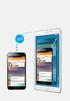 Du kan læse anbefalingerne i brugervejledningen, den tekniske guide eller i installationsguiden. Du finder svarene til alle dine spørgsmål i i brugermanualen (information, specifikationer, sikkerhedsråd,
Du kan læse anbefalingerne i brugervejledningen, den tekniske guide eller i installationsguiden. Du finder svarene til alle dine spørgsmål i i brugermanualen (information, specifikationer, sikkerhedsråd,
Vildtkamera DTC-530V.
 Vildtkamera DTC-530V. Indhold fortegnelse......... 1 Kom godt i gang.........2 Information......... 2 Anvendelse......... 3 Fjernbetjening...... 3 Hukommelse kort......... 4 Quick Start...... 4 Isæt batterier.........
Vildtkamera DTC-530V. Indhold fortegnelse......... 1 Kom godt i gang.........2 Information......... 2 Anvendelse......... 3 Fjernbetjening...... 3 Hukommelse kort......... 4 Quick Start...... 4 Isæt batterier.........
Kort brugervejledning
 Registrer dit produkt, og få support på www.philips.com/welcome D400 D405 Kort brugervejledning Vigtige sikkerhedsinstruktioner Advarsel Det elektriske netværk er klassificeret som farligt. Den eneste
Registrer dit produkt, og få support på www.philips.com/welcome D400 D405 Kort brugervejledning Vigtige sikkerhedsinstruktioner Advarsel Det elektriske netværk er klassificeret som farligt. Den eneste
SAMSUNG GALAXY TAB VEJLEDNING INDHOLD
 1 SAMSUNG GALAXY TAB VEJLEDNING INDHOLD SYNKRONISERING MED KIES...2 FØRSTEGANGSOPSÆTNING...3 IKONER OG NAVIGATION...4 TILGÅ DET TRÅDLØSE NETVÆRK...5 OPSÆTNING AF E-MAIL OG KALENDER...7 E-MAIL FUNKTIONER...9
1 SAMSUNG GALAXY TAB VEJLEDNING INDHOLD SYNKRONISERING MED KIES...2 FØRSTEGANGSOPSÆTNING...3 IKONER OG NAVIGATION...4 TILGÅ DET TRÅDLØSE NETVÆRK...5 OPSÆTNING AF E-MAIL OG KALENDER...7 E-MAIL FUNKTIONER...9
HTC ONE og HTC ONE mini
 HTC ONE og HTC ONE mini Her er en guide til softwareopdatering af HTC ONE og HTC ONE mini, opsætning og sletning af e-mail, skift af adgangskode og signatur, nulstilling ved bortkomst, samt opsætning af
HTC ONE og HTC ONE mini Her er en guide til softwareopdatering af HTC ONE og HTC ONE mini, opsætning og sletning af e-mail, skift af adgangskode og signatur, nulstilling ved bortkomst, samt opsætning af
Kom godt i gang Nokia N70-1
 Kom godt i gang Nokia N70-1 2007 Nokia. Alle rettigheder forbeholdes. Nokia, Nokia Connecting People og Pop-Port er varemærker eller registrerede varemærker tilhørende Nokia Corporation. Andre produkter
Kom godt i gang Nokia N70-1 2007 Nokia. Alle rettigheder forbeholdes. Nokia, Nokia Connecting People og Pop-Port er varemærker eller registrerede varemærker tilhørende Nokia Corporation. Andre produkter
Vigtige sikkerhedsinstruktioner. Oversigt
 Lynhåndbog CD180 Vigtige sikkerhedsinstruktioner Anvend kun den strømforsyning, der er angivet i de tekniske data. Lad ikke produktet komme i kontakt med væske. Der er risiko for eksplosion, hvis batteriet
Lynhåndbog CD180 Vigtige sikkerhedsinstruktioner Anvend kun den strømforsyning, der er angivet i de tekniske data. Lad ikke produktet komme i kontakt med væske. Der er risiko for eksplosion, hvis batteriet
EBO-600E. Quick Start Guide
 EBO-600E Quick Start Guide Knapper og kontroller 1. Knappen Power 2. Knappen Enter (ok) 3.Pileknap Op/ Vol + 4. Pileknap Ned/ Vol - 5. Pileknap Venstre 6. Pileknap Højre 7.Genvej til musikafspilning: 1
EBO-600E Quick Start Guide Knapper og kontroller 1. Knappen Power 2. Knappen Enter (ok) 3.Pileknap Op/ Vol + 4. Pileknap Ned/ Vol - 5. Pileknap Venstre 6. Pileknap Højre 7.Genvej til musikafspilning: 1
Indhold. 1. indledning. 2. sikkerhed og forbehold. 3. batteri. 4. hurtig introduktion
 Brugervejledning Indhold 1. indledning 2. sikkerhed og forbehold 3. batteri 4. hurtig introduktion 1. Indledning Din nye DanCell telefon er fremstillet ud fra de strengeste standarder, og er at betragte
Brugervejledning Indhold 1. indledning 2. sikkerhed og forbehold 3. batteri 4. hurtig introduktion 1. Indledning Din nye DanCell telefon er fremstillet ud fra de strengeste standarder, og er at betragte
Forbindelsesvejledning (for COOLPIX)
 Forbindelsesvejledning (for COOLPIX) Dette dokument beskriver proceduren for brugen af appen SnapBridge (version 2.5) til etablering af en trådløs forbindelse mellem et understøttet kamera og en smartenhed.
Forbindelsesvejledning (for COOLPIX) Dette dokument beskriver proceduren for brugen af appen SnapBridge (version 2.5) til etablering af en trådløs forbindelse mellem et understøttet kamera og en smartenhed.
Forbindelsesvejledning (for KeyMission 80)
 Forbindelsesvejledning (for KeyMission 80) Indholdsfortegnelse Installation af appen SnapBridge...2 Forbindelse af kameraet og en smartenhed... 3 Billedoverførsel og fjernstyret fotografering... 7 Fejlfinding...
Forbindelsesvejledning (for KeyMission 80) Indholdsfortegnelse Installation af appen SnapBridge...2 Forbindelse af kameraet og en smartenhed... 3 Billedoverførsel og fjernstyret fotografering... 7 Fejlfinding...
Denne guide er til at opsætte din LG Nexus 5X og få den opdateret softwaremæssigt, samt opsætte UCL mail. LG Nexus 5X... 1
 LG Nexus 5X Denne guide er til at opsætte din LG Nexus 5X og få den opdateret softwaremæssigt, samt opsætte UCL mail. Indhold LG Nexus 5X... 1 Opsætning af telefonen...2 Forbind til trådløst netværk/wi-fi...4
LG Nexus 5X Denne guide er til at opsætte din LG Nexus 5X og få den opdateret softwaremæssigt, samt opsætte UCL mail. Indhold LG Nexus 5X... 1 Opsætning af telefonen...2 Forbind til trådløst netværk/wi-fi...4
Din brugermanual SAMSUNG GALAXY TABPRO 12,2 WI-FI http://da.yourpdfguides.com/dref/5770153
 Du kan læse anbefalingerne i brugervejledningen, den tekniske guide eller i installationsguiden. Du finder svarene til alle dine spørgsmål i i brugermanualen (information, specifikationer, sikkerhedsråd,
Du kan læse anbefalingerne i brugervejledningen, den tekniske guide eller i installationsguiden. Du finder svarene til alle dine spørgsmål i i brugermanualen (information, specifikationer, sikkerhedsråd,
SM-N910C SM-N910F SM-N910H. Brugervejledning
 SM-N910C SM-N910F SM-N910H Brugervejledning Danish. 09/2014. Rev.1.0 www.samsung.com Indhold Læs dette først Kom godt i gang 7 Pakkens indhold 8 Enhedens udseende 10 S Pen 13 Brug af SIM- eller USIM-kortet
SM-N910C SM-N910F SM-N910H Brugervejledning Danish. 09/2014. Rev.1.0 www.samsung.com Indhold Læs dette først Kom godt i gang 7 Pakkens indhold 8 Enhedens udseende 10 S Pen 13 Brug af SIM- eller USIM-kortet
Lommeguide til online-afspilleren "PLEXTALK Linio Pocket"
 Lommeguide til online-afspilleren "PLEXTALK Linio Pocket" 1 Indstil PLEXTALK Linio Pocket 1. Vend Linio Pocket om. Sørg for, at de to små fremspring vender opad. Tryk på den firkantede knap, som sidder
Lommeguide til online-afspilleren "PLEXTALK Linio Pocket" 1 Indstil PLEXTALK Linio Pocket 1. Vend Linio Pocket om. Sørg for, at de to små fremspring vender opad. Tryk på den firkantede knap, som sidder
Brug af Office 365 på din iphone eller ipad
 Brug af Office 365 på din iphone eller ipad Startvejledning Se mail Konfigurer din iphone eller ipad til at sende og modtage e-mail fra dit Office 365-konto. Se din kalender, uanset hvor du er Du kan altid
Brug af Office 365 på din iphone eller ipad Startvejledning Se mail Konfigurer din iphone eller ipad til at sende og modtage e-mail fra dit Office 365-konto. Se din kalender, uanset hvor du er Du kan altid
RJ Gå til indeks. Gå til indeks
 Indeks Hvis du vil gemme denne PDF fil, skal du vælge "Gem" i menuen "Fil". Ordenen på FAQ'er (Ofte stillede spørgsmål) i indekset, er ikke identisk med rækkefølgen i hovedteksten. Kom godt i gang Installer
Indeks Hvis du vil gemme denne PDF fil, skal du vælge "Gem" i menuen "Fil". Ordenen på FAQ'er (Ofte stillede spørgsmål) i indekset, er ikke identisk med rækkefølgen i hovedteksten. Kom godt i gang Installer
Brugervejledning til smartphones
 Brugervejledning til smartphones Gælder til mobiler med Android 5, 5.1 og 6. DanCell.dk Indholdsfortegnelse I. Forord... 2 II. Isætning af SIM-kort... 2 Mobiler med udtageligt batteri Mobiler uden udtageligt
Brugervejledning til smartphones Gælder til mobiler med Android 5, 5.1 og 6. DanCell.dk Indholdsfortegnelse I. Forord... 2 II. Isætning af SIM-kort... 2 Mobiler med udtageligt batteri Mobiler uden udtageligt
AFTERSHOKZ BLUEZ BONE CONDUCTION BLUETOOTH HOVEDTELEFONER
 AFTERSHOKZ BLUEZ BONE CONDUCTION BLUETOOTH HOVEDTELEFONER Holder din ører fri til dine omgivelser! TILBEHØR: Artikel Antal USB til mikro USB Oplader kabel 1 Indstillingsbånd (med introduktions folder)
AFTERSHOKZ BLUEZ BONE CONDUCTION BLUETOOTH HOVEDTELEFONER Holder din ører fri til dine omgivelser! TILBEHØR: Artikel Antal USB til mikro USB Oplader kabel 1 Indstillingsbånd (med introduktions folder)
GENEREL OPSÆTNING OG APP
 GENEREL OPSÆTNING OG APP HVILKE TELEFONER ER KOMPATIBEL MED MIT SMARTWATCH? Dit smartwatch er kompatibelt med Android og ios-enheder, specifikt med Android OS 4.3 eller højere, ios 9 og over. Alle enheder
GENEREL OPSÆTNING OG APP HVILKE TELEFONER ER KOMPATIBEL MED MIT SMARTWATCH? Dit smartwatch er kompatibelt med Android og ios-enheder, specifikt med Android OS 4.3 eller højere, ios 9 og over. Alle enheder
